Одна из причин, почему компании теряют прибыль — не налажены бизнес-процессы. Часто это происходит из-за того, что нет единой платформы, где можно хранить информацию о клиентах, отслеживать продажи и рекламные кампании, совместно трудиться над проектами, автоматизировать рутинные задачи. В результате на сделки уходит больше времени, менеджеры забывают связаться с клиентами и ошибаются, а важная информация теряется «в пути» между отделами.
Решить эти проблемы поможет единая система. Рассказываем, как работает Битрикс24 и для чего он нужен.
Что такое Битрикс24 и с чего начать
Битрикс24 — это онлайн-сервис для управления бизнесом и автоматизации задач. Он подходит компаниям разного размера и сфер, например интернет-магазинам, производственным предприятиям, ретейлу. С программой можно:
- организовать совместную работу команды;
- вести проекты;
- ставить задачи сотрудникам и контролировать их выполнение;
- общаться в чате и по видеосвязи;
- вести клиентскую базу;
- создавать сайты и интернет-магазины;
- хранить документы и др.
Платформа постоянно дорабатывается, появляются новые функции, которые помогают упростить работу команды. Например, в сервисе есть AI-ассистент CoPilot Pro, который умеет генерировать тексты, брать на себя одну из 30 ролей, придумывать и обсуждать идеи. А задачи можно ставить в Потоках, которые решают проблему «бутылочного горлышка» в процессах. Подробнее о последних обновлениях сервиса читайте в статье.
Совместная работа
Онлайн-офис
Битрикс24 работает как виртуальный офис — общее рабочее пространство, будто онлайн-опенспейс. Сотрудники могут вместе вести проекты и задачи, даже если находятся в разных городах: общаться в чатах, отправлять файлы, созваниваться. Также в сервисе есть «живая лента» и каналы. В них можно публиковать новости и приказы, проводить опросы, устраивать голосования, переписываться и приветствовать новых коллег.

Совместная работа
Календарь
В онлайн-календаре сотрудники планируют время: задачи, созвоны, встречи, консультации. Также здесь отмечают будущие мероприятия и приглашают коллег поучаствовать в них, например в видеоконференциях и обучающих вебинарах. Расписание автоматически синхронизируется с Google, Microsoft и iCloud — личные и рабочие события будут в одном календаре.

Корпоративная почта
Она связана с другими инструментами Битрикс24: CRM, проектами и задачами, IP-телефонией, лентой новостей. Так, если клиент написал электронное письмо с просьбой оформить заказ, прямо из почты можно создать карточку сделки в CRM.
Облачное хранилище
Внутри платформы есть облачное хранилище, в котором можно создавать и хранить рабочие документы. В онлайн-редакторе сотрудники пишут тексты, создают таблицы и презентации.
Читайте также
Совместная работа с документами онлайн
4 апреля 2024
База знаний
В разделе «Поддержка» есть инструкция по Битрикс24. Вы можете добавить и собственную базу знаний, например, загрузить скрипты общения с клиентами. Сотрудник самостоятельно найдет ответ на свой вопрос в любое время.

Задачи
В Битрикс24 есть карточки для постановки задач. В них можно добавить описание, прикрепить рабочие файлы, назначить ответственного и указать дедлайн.

Также в сервисе доступны Скрам, Канбан-доски, диаграмма Ганта.

Группы и проекты
Внутри сервиса сотрудники могут объединиться по группам и проектам. Например, ретейл открывает новую торговую точку и создает в Битрикс24 рабочую группу с руководителем, менеджерами по закупкам и продажам, маркетологами, бухгалтером. Такие команды можно создавать для любых активностей: корпоративного праздника, благотворительной акции или велопробега.

В программе Битрикс24 сотрудники отправляют руководителю отчет, как они работали над задачами на неделе. Напоминания автоматические.

Битрикс24 Сайты
В Битрикс24 можно сделать сайт или интернет-магазин, следуя пошаговому руководству. Создавайте страницы с помощью готовых блоков — просто выберите подходящий вариант сайта для своей ниши или задачи. Например, можно создать лендинг под будущую рекламную кампанию.
Сайт и интернет-магазин уже будут интегрированы с вашей CRM. Благодаря этому заявки автоматически поступают в систему, программа сама создает карточки клиентов и сделок, выставляет счета на оплату или передает данные специалисту.

CRM-система
CRM (Customer Relationship Management, или «Управление взаимоотношениями с клиентами») — это система, в которой бизнес хранит все заявки, записывает данные клиентов, отслеживает продажи. Даже если прямо сейчас человек не готов что-то купить, его контакт все равно попадает в клиентскую базу. Позже можно отправить ему промокод на первую покупку или подборку выгодных товаров, чтобы напомнить о себе.
Не имеет значения, через какой канал пришел клиент — сайт, интернет-магазин, мессенджер или социальную сеть. Все данные и обращения автоматически попадут в систему. Как связать ваши каналы с CRM, читайте в статье.

Данные обо всех телефонных разговорах, переписках и купленных товарах или услугах сохраняются в карточке клиента. В CRM можно узнать, на каком этапе находится сделка и следовал ли сотрудник скриптам. Еще система сама напомнит ответственному сотруднику, что пора позвонить покупателю, отправить письмо или назначить встречу.

Еще CRM-система помогает автоматизировать рутинные бизнес-процессы. Например, распределить задачи между сотрудниками, отправить кадровые документы, записать и сохранить телефонные разговоры, разослать клиентам рекламные сообщения, сформировать счета и отчетность, принять оплату через онлайн-кассу. CRM — самый объемный раздел Битрикс24, поэтому сотрудникам может потребоваться подробный гайд по работе с ним.
Попробуйте CRM Битрикс24
CRM возьмет под контроль все каналы коммуникаций с клиентами и автоматизирует продажи в вашем бизнесе.
Создать бесплатно
Какие задачи решает Битрикс24
В системе каждый инструмент закрывает определенные бизнес-задачи. Вот несколько примеров, как Битрикс24 работает и какие проблемы компании решает.
- Сохраняет в единой базе данные о клиентах и продажах. В карточке фиксируются все его данные и взаимодействия с компанией. Любой менеджер легко найдет имя, почту или соцсети. Получится прочитать прошлые переписки с клиентом или прослушать звонки, чтобы подготовиться к новой встрече или созвону.
- Автоматизирует прием заявок и оплату. Информация о новом заказе автоматически попадает в CRM — вносить вручную не придется. А когда сделка состоится, система сама отправит счет клиенту.
- Позволяет сотрудникам вместе работать над проектами. Так легче избавиться от хаоса в процессах и игры в «глухой телефон». Каждый сотрудник команды может перечитать информацию или узнать, кто занимается другими задачами по этому же проекту.
- Автоматически распределяет и отслеживает нагрузку внутри команды. Битрикс24 может назначать рабочие задачи сотрудникам в зависимости от должности и занятости. Статусы и дедлайны тоже отслеживаются системой — она отмечает активные, выполненные или просроченные задачи.
- Формирует отчетность. Битрикс24 составляет отчеты о продажах и всех маркетинговых активностях. Не придется собирать все цифры и вручную вносить их в таблицу или документ.
- Делает рассылки. В Битрикс24 можно отправлять сообщения клиентам через разные каналы связи — email, СМС, Viber, WhatsApp и Telegram, «ВКонтакте». Это могут быть персональные скидки и бонусы, акции или новости. Так компании устанавливают прямой контакт с потенциальными покупателями и повышают конверсию.
- Создает сайты, лендинги и интернет-магазины. В онлайн-конструкторе можно выбрать готовый шаблон, настроить дизайн, добавить контент и функции. Все действия пользователей на сайте автоматически попадают в CRM.
Пользоваться Битрикс24 можно как с компьютера, так и смартфона. Мобильное приложение подойдет сотрудникам, которые часто выезжают на встречи или в командировки.
Как бизнесу внедрить Битрикс24
Чтобы начать работать в Битрикс24, на сайте сервиса выберите тариф: «Бесплатный», «Базовый», «Стандарт», «Профессиональный» или «Энтерпрайз». Когда принимаете решение, учитывайте количество сотрудников и инструменты, которые вам нужны для работы.
Пошаговая инструкция: как работать с Битрикс24 новичку
- На сайте сервиса нажмите кнопку «Получить бесплатно».
- Зарегистрируйтесь в Битрикс24 с помощью e-mail, аккаунта в «ВКонтакте», Mail.Ru, «Яндексе», Windows LiveID или «Сбербанк Бизнесе».
- Установите десктопное и мобильное приложение Битрикс24.
- Зайдите в сервис и выберите, с каким инструментом планируете работать чаще всего — CRM, «Задачи и проекты», «Онлайн-офис», «Сайты». Например, если Битрикс24 нужен в основном для управления продажами, остановитесь на CRM-системе. Если планируете совместно работать над проектами, подойдет вариант «Задачи и проекты».
- В разделе «Контакт-центр» интегрируйте другие бизнес-инструменты с Битрикс24. Это могут быть сайт, интернет-магазин, e-mail, облачная АТС, Telegram, Viber, WhatsApp, «Авито», «ВКонтакте», «Одноклассники». Подключать сервисы могут только пользователи с правами администратора.
- Если есть клиентская база, перенесите ее в сервис. Если данных немного, их можно вбить вручную. Если база обширная, ее нужно перевести в формат CSV и импортировать в Битрикс24.
- Проверьте, все ли функции сервиса корректно работают. Например, вы настроили CRM на прием заявок через мессенджеры. Сделайте пробный заказ через чат-бот в «Телеграме». Если настройки верны, система сама создаст карточку клиента, зафиксирует заказ, отправит счет на оплату и запланирует дату следующего контакта.
Работа с Битрикс24 расписана пошагово на сайте, как внедрить сервис и начать работу с ним. Если появились сложности, обратитесь к партнеру из списка. Это сертифицированные компании, которые специализируются на установке Битрикс24. Они помогут выбрать оптимальный тариф, настроить программу под потребности вашего бизнеса, обучить сотрудников работать в ней.
Как пользоваться Битрикс24: руководство
Разобраться, как работать в программе Битрикс24, возможно даже для «чайников». Не нужно уметь программировать и разбираться в тонкостях настройки CRM.
Битрикс24: инструкция пользователя:
Шаг №1. Выберите работника, который будет внедрять сервис в компании. Для этого ему нужно заранее изучить инструкцию к Битрикс24 для сотрудников, чтобы потом отвечать на вопросы коллег и настраивать программу. Или обратитесь к партнеру Битрикс24, который знает все тонкости.
Шаг №2. Укажите название своей компании. После регистрации адрес Битрикс24 состоит из рандомных букв — вы можете его изменить, но только один раз. Например, адрес fnhkwl2.bitrix24.ru можно превратить в mirokon.bitrix24.ru по названию компании «Мир окон».
Шаг №3. Оформите рабочее пространство сервиса в корпоративном стиле. Для этого создайте собственную тему: загрузите основной фон, выберите в палитре цвета страницы и текста.
Шаг №4. Добавьте сотрудников в сервис по ссылке, e-mail или номеру телефона. Они смогут сразу им пользоваться.
Шаг №5. Настройте структуру компании. Укажите, кто в каком отделе работает, кто руководитель команды.

Шаг №6. Дайте сотрудникам права доступа. Например, менеджер продаж может менять клиентские карточки, а работники других отделов — только просматривать.
Шаг №7. Создайте базу знаний в Битрикс24. Добавьте должностные инструкции, чек-листы и скрипты разговоров. Писать свой гайд к не придется, на сайте уже есть подробная пошаговая инструкция пользователя Битрикс24. Если сотрудник раньше не работал в подобных сервисах, она поможет разобраться.
Шаг №8. Настройте сервис под цели, которые поставили перед собой. Если хотите получать заявки из разных источников, интегрируйте их с системой. Это могут быть телефонные звонки, интернет-магазин, сайт компании, Telegram, Viber и WhatsApp, «ВКонтакте». Чтобы анализировать продажи и рекламные кампании, выберите показатели и периодичность отчетов.
Пример внедрения Битрикс24
Московская компания «ТК Инжиниринг» поставляет оборудование, трубопроводы и арматуру для строительства инженерных сетей. Руководители обратились к SkySoft, партнеру Битрикс24, чтобы внедрить сервис.
Задачи были такие:
- сделать прозрачными этапы работы над проектами;
- сохранять информацию в единой базе;
- уменьшить количество ошибок;
- получать данные о заказах и составлять отчеты о работе менеджеров.
Эксперты SkySoft порекомендовали подключить тариф «Стандартный». Задачи они решили так:
- Настроили воронку продаж и добавили в нее этапы «Проектирование», «Строительство», «Поставка», «Сделка провалена», «Успех».
- Создали поля карточки сделки, в которую также можно загрузить файл спецификации. Часть полей заполнять обязательно — без этого не получится передвинуть продажу на следующий этап.
- Настроили карточки компаний, чтобы хранить всю информацию в одном месте.
- Перенесли актуальную клиентскую базу из Excel в Битрикс24.
- Добавили роботов, которые напоминают менеджерам, что пора позвонить или написать клиенту.
- Настроили права доступа для менеджеров, чтобы они видели только свои сделки.
- Пригласили сотрудников в сервис и научили работать в нем.
С Битрикс24 руководители могут контролировать проекты: быстро узнавать детали сделки и выгружать аналитику. Менеджерам легче находить нужную информацию о клиентах, вспоминать детали прошлых разговоров или планировать следующие встречи.
Полный текст кейса читайте здесь.
Частые вопросы
Битрикс24 подходит большинству компаний, потому что в нем много инструментов, полезных для бизнеса. Например, интернет-магазин может использовать его, чтобы автоматически принимать заказы и контролировать оплату, делать рекламные рассылки. А IT-компания — чтобы отслеживать работу над проектами.
Задачи, которые решает Битрикс24:
- сохраняет данные о клиентах и продажах в одной системе;
- автоматизирует заявки и оплату;
- упрощает работу и взаимодействие сотрудников;
- распределяет нагрузку команды;
- формирует отчеты о продажах и маркетинговых активностях;
- позволяет отправлять рассылки по почте, в соцсетях и мессенджерах;
- помогает создавать сайты на основе готовых шаблонов.
Как внедрить Битрикс24 самостоятельно:
- На стартовой странице сервиса нажмите «Получить бесплатно».
- Зарегистрируйтесь в программе и выберите, как будете ее использовать. Например, CRM или «Онлайн-офис».
- Выберите тариф.
- Подключите к Битрикс24 другие бизнес-инструменты. Часто сервис связывают с сайтом, мессенджерами и социальными сетями.
- Перенесите клиентскую базу в сервис.
- Протестируйте Битрикс24 на небольшом объеме данных. Если сервис корректно выполняет поставленные задачи, постепенно запускайте его в работу всей компании. Если нет — пробуйте изменять настройки до тех пор, пока не получите нужный результат.
Как начать пользоваться Битрикс24: инструкция для чайников
- Назначьте сотрудника, который будет отвечать за работу сервиса или обратитесь в компанию-интегратор.
- Укажите в программе название компании и поменяйте адрес своей страницы Битрикс24.
- Настройте интерфейс.
- Пригласите сотрудников в Битрикс24.
- Задайте структуру компании, распределите сотрудников и руководителей по отделам.
- Дайте пользователям нужные доступы.
- Загрузите в сервис базу знаний, чтобы работники могли быстро находить справочную информацию.
- Настройте CRM-систему под свои задачи.
Что в итоге
- Битрикс24 — это онлайн-сервис с множеством инструментов для бизнеса.
- В Битрикс24 можно совместно работать над проектами и задачами. Сотрудники общаются в чатах и вместе редактируют документы. Руководитель контролирует работу каждого сотрудника, может выгрузить отчетность по любому параметру. CRM-система позволяет автоматизировать рутинные процессы, управлять продажами и работать с клиентской базой.
Основная задача Битрикс24 — это автоматизация продаж и управление взаимоотношениями с клиентами (CRM).
Если правильно настроить все процессы, CRM будет выполнять львиную долю рутинной работы вместо сотрудников. Соберет заявки из всех источников продаж, добавит новые контакты, запустит сделку, заполнит счет, отправит напоминание об оплате. У менеджеров остается больше времени на решение управленческих задач, поиск новых клиентов и другие важные дела.
Мы подготовили инструкцию по работе в CRM Битрикс 24 с нуля для начинающих. В ней вы найдете ответы на вопросы: обязательно ли внедрять эту систему, какие функции нужны именно вам и как их настроить, чтобы все заработало.
Внедрим и настроим «Битрикс24» под ваш бизнес!
Оставьте заявку и получите консультацию в течение 5 минут.
Что такое CRM Битрикс 24 и кому она нужна: обучающее видео
CRM в Битрикс24 — это подсистема, которая помогает автоматизировать работу с клиентами. Она избавляет сотрудников компании от необходимости постоянно заходить в разные программы, почтовые сервисы и мессенджеры. Все задачи они могут выполнять в едином интерфейсе.
Базовые функции CRM доступны на всех тарифах облачных и коробочных версий Битрикс24.
Чтобы лучше понять возможности и преимущества CRM Битрикс 24, посмотрите небольшое обучающее видео.
Какие проблемы решает CRM Битрикс24
Некоторые предприятия до сих пор ведут клиентскую базу в Excel, электронных Google-таблицах или в тетрадях, регулярно сталкиваясь с проблемами.
| Проблемы, возникающие при отсутствии CRM | Как их решает Битрикс24 |
| Нельзя отследить историю взаимоотношений с клиентами. Менеджеры фиксируют информацию о встречах и звонках в электронных таблицах | Для каждого клиента создается карточка. В ней хранятся контактные данные и история общения от первой заявки |
| При большом наплыве писем и звонков можно забыть добавить контакт в свою таблицу и упустить клиента | Собирает заявки из мессенджеров, онлайн-чатов, фиксирует email и звонки. Для каждого контакта создает отдельную карточку |
| Сотрудники планируют действия по сделке в своем ежедневнике. Если задач много, можно забыть о важных делах | Встречи, звонки, отправку документов можно планировать в карточке клиента или сделки. Система отправит напоминание |
| Все документы (договоры, счета, накладные) нужно создавать и заполнять вручную | Система сама сформирует документ из шаблона на основании данных из карточки |
Кому нужна CRM
Она подойдет предприятиям в сфере оптовой и розничной торговли, строительства, обслуживания, проектной деятельности и разработки IT-продуктов. Крупный и средний бизнес использует систему в разных отделах и службах:
- Отдел продаж. CRM для sales-менеджеров — такой же важный инструмент, как 1С для бухгалтерии. Особенно если к вам ежедневно поступают сотни звонков и писем от клиентов. Таблицей Excel и блокнотами здесь не обойтись.
- Отдел маркетинга. В CRM собраны данные о клиентах: что и когда они купили, какие товары предпочитают. Эта информация поможет разделить базу на сегменты и разработать для каждого персональные предложения.
- Служба поддержки. В систему поступают вопросы, заявки и жалобы клиентов из всех каналов: почты, мессенджеров, онлайн-чата, телефонии и т. д. Оператор сможет отвечать на все обращения в едином окне.
Малому бизнесу мы тоже рекомендуем внедрить CRM, чтобы не потерять ни одного потенциального клиента.
«Битрикс24» – это не только мощный инструмент для работы с клиентами, но и удобная система для ведения складского учета. Если ваш бизнес связан с продажами и контролем товарных остатков, вам будет полезно узнать, как использовать «Битрикс24» для управления складом. Подробности читайте в статье:
Как вести складской учет в «Битрикс24» – здесь вы узнаете, как фиксировать поступления, перемещения товаров и контролировать остатки в системе.
Настройка CRM Битрикс24 под разные бизнес-модели
Каждая компания использует CRM по-разному. Чтобы система работала эффективно, важно правильно настроить ее под конкретную бизнес-модель:
- Малый бизнес: Простая настройка CRM без сложных воронок продаж. Достаточно вести контакты, фиксировать сделки и автоматизировать задачи.
- Оптовая торговля и дистрибуция: Необходим детальный складской учет, контроль остатков и интеграция с 1С.
- Интернет-магазины: Интеграция с маркетплейсами, автоматическое создание заказов и отправка уведомлений клиентам.
- Сервисные компании: Работа с повторными клиентами, учет заявок и контроль выполнения задач.
Настройка CRM Битрикс24 под разные бизнес-модели
Каждая компания использует CRM по-разному. Чтобы система работала эффективно, важно правильно настроить ее под конкретную бизнес-модель:
- Малый бизнес: Простая настройка CRM без сложных воронок продаж. Достаточно вести контакты, фиксировать сделки и автоматизировать задачи.
- Оптовая торговля и дистрибуция: Необходим детальный складской учет, контроль остатков и интеграция с 1С.
- Интернет-магазины: Интеграция с маркетплейсами, автоматическое создание заказов и отправка уведомлений клиентам.
- Сервисные компании: Работа с повторными клиентами, учет заявок и контроль выполнения задач.
Как научиться работать в Битрикс 24: обзор основных элементов
Прежде чем перейти к инструкциям по решению основных задач в CRM Битрикс 24, рассмотрим элементы этой системы.
Работа с клиентами осуществляется в разделе «CRM». Перейдите в него из левого бокового меню.
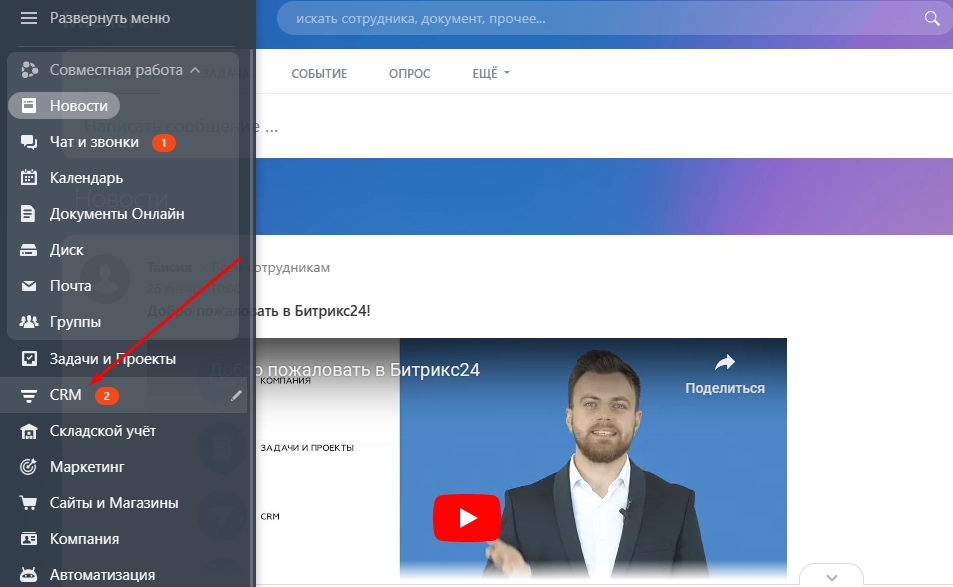
В разделе есть несколько вкладок.
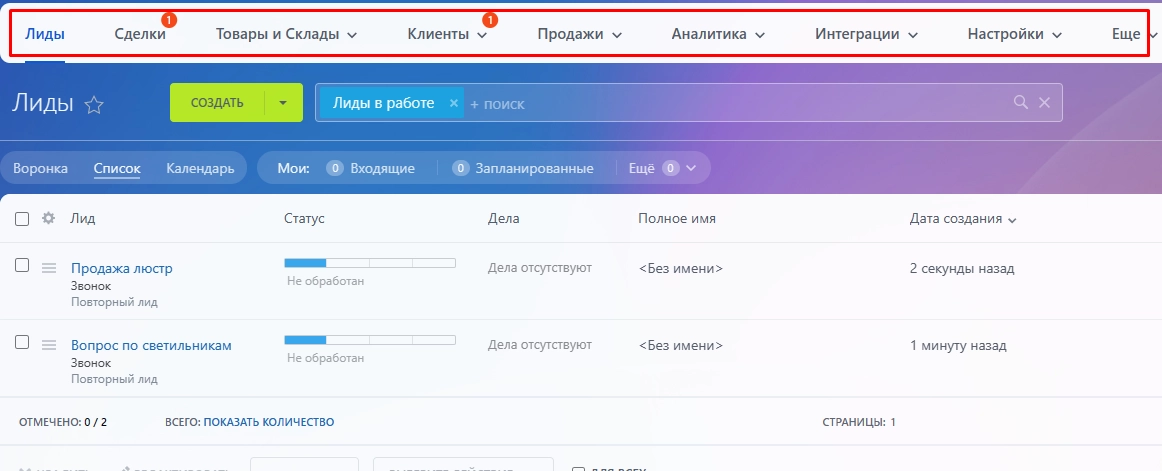
Сначала рассмотрим основные элементы, на которых и строится вся работа CRM:
- лиды;
- сделки;
- клиенты.
Лиды. Это любая «зацепка» и интерес со стороны потенциального клиента: сообщение на сайте «ВКонтакте», письмо или звонок с вопросом о цене и т. п. Такие обращения попадают в раздел «Лиды». Менеджеры обрабатывают их. Отсеивают некачественные лиды (те, которые по ошибке попали в базу). А остальные — переводят в сделки.
Как работать с лидами, мы подробно рассказали здесь.
Сделки. Это уже не просто «зацепки», а конкретные заявки и обращения клиентов, которые готовы что-то у вас купить или заказать. В сделке фиксируется весь процесс продаж — от получения запроса до успешного завершения. В отличие от лида, сделка обязательно привязывается к конкретному клиенту (физлицу или компании) из базы.
Клиенты. Это ваша база покупателей и заказчиков. В ней есть два каталога:
- контакты — покупатели-физлица и представители предприятий;
- компании — предприниматели и юрлица, с которыми вы сотрудничаете.
Здесь же находится и база поставщиков.
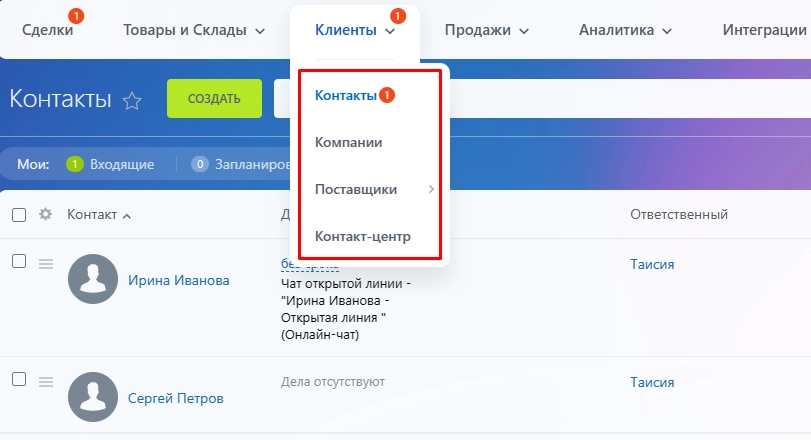
Для каждого из перечисленных элементов создается отдельная CRM-карточка. В ней предусмотрены блоки с основной и дополнительной информацией. При этом вы можете удалять и добавлять поля в карточке по своему усмотрению и указывать только те сведения, которые вам нужны. Например, карточка контакта выглядит так:
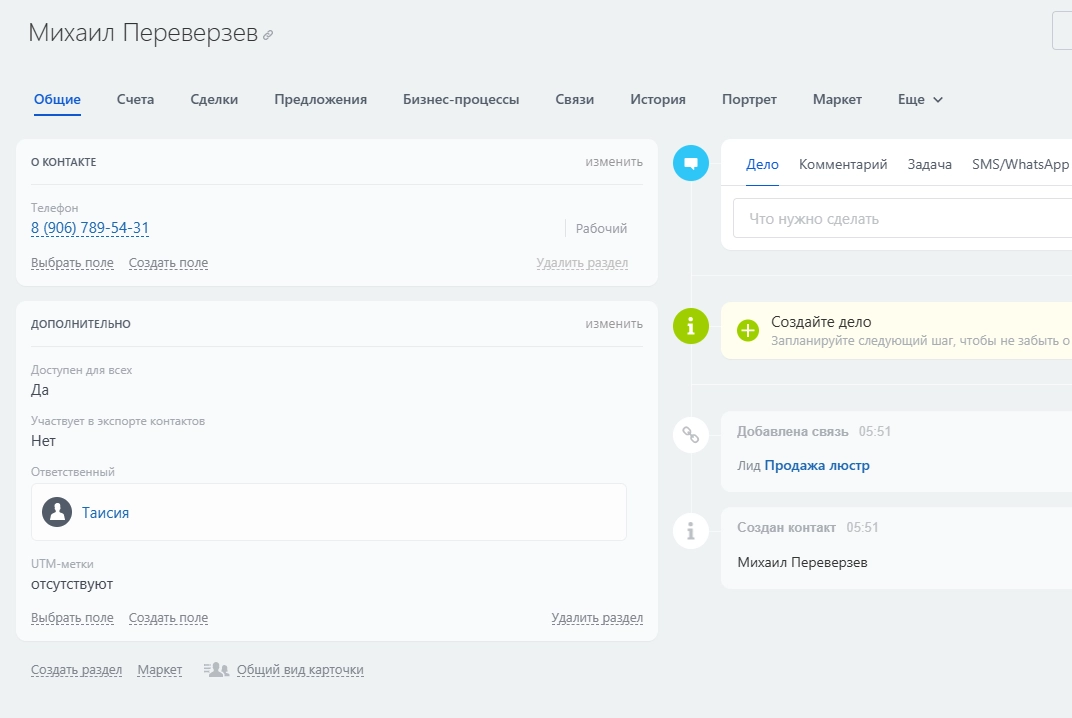
Обзор новых функций Битрикс24 в 2024 году
Разработчики регулярно обновляют систему. В 2024 году появились следующие нововведения:
- Интеллектуальная автоматизация: Теперь CRM предлагает готовые сценарии для разных отраслей бизнеса.
- Расширенные отчеты: Больше аналитики по эффективности продаж, воронкам и рекламным каналам.
- Голосовой помощник: Встроенный ИИ может автоматически фиксировать разговоры и формировать задачи на основе общения с клиентами.
Обзор новых функций Битрикс24 в 2024 году
Разработчики регулярно обновляют систему. В 2024 году появились следующие нововведения:
- Интеллектуальная автоматизация: Теперь CRM предлагает готовые сценарии для разных отраслей бизнеса.
- Расширенные отчеты: Больше аналитики по эффективности продаж, воронкам и рекламным каналам.
- Голосовой помощник: Встроенный ИИ может автоматически фиксировать разговоры и формировать задачи на основе общения с клиентами.
Какие еще инструменты есть в CRM Битрикс24
Лиды, сделки и клиенты — основные элементы CRM, с которыми работают все пользователи Битрикс24. Остальные инструменты упрощают и ускоряют взаимодействие с клиентами. Но их внедрение нужно не всем компаниям.
В подраздел «Товары и склады» вы можете вручную добавлять свою продукцию или загружать ее из внешних баз. Это нужно в том случае, если при оформлении сделок вы хотите указывать не только общую сумму продажи, но и отражать конкретные товарные позиции.
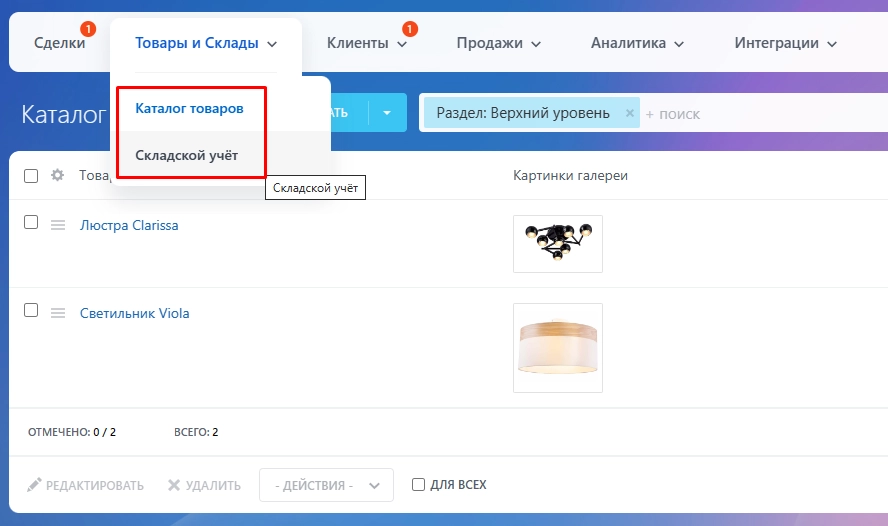
Здесь же можно включить опцию «Складской учет», чтобы фиксировать приемку, отгрузку, инвентаризацию и другие операции с товарами. В карточке сделки вы можете зарезервировать товар за конкретным клиентом. При продаже остатки автоматически обновляются.
Подробно о складском учете в Битрикс24 мы рассказали в статье.
В подразделе «Продажи» отображаются все коммерческие предложения и незакрытые счета. Вы можете зайти в карточку конкретного документа и посмотреть, на какой стадии он находится: создан, отправлен клиенту и т. д. Опция полезна крупным компаниям, где ежедневно составляют сотни счетов и нужно постоянно мониторить их оплату.
В «Аналитике» можно просматривать отчеты по продажам, эффективности работы менеджеров, товарным остаткам, статистике звонков. Этот инструмент доступен только на коммерческих тарифах.
«Сквозная аналитика» показывает, сколько денег было потрачено на рекламу, какие источники окупили себя, а какие — лучше отключить. Помогает выбрать самые эффективные каналы продаж. Инструкция, как работать со сквозной аналитикой в Битрикс 24, приведена в статье.
Если типовых функций недостаточно, можно подключить к системе дополнительные сервисы из подраздела «Интеграция». Например, запустить телефонию и звонить клиентам через браузер. А с помощью модуля «1С:Бэкофис» можно синхронизировать CRM и 1C, чтобы не вводить данные о клиентах и заказах дважды.
Чтобы в систему поступали заявки и сообщения из всех соцсетей, где у вас есть страницы, мессенджеров, онлайн-чата и формы обратного звонка на сайте, интегрируйте эти каналы с CRM. Как это сделать, читайте здесь.
Как начать работу в CRM Битрикс 24 с нуля: инструкция по шагам
Перед началом работы нужно настроить систему под задачи своей компании.
В первую очередь определитесь с режимом CRM. Их два:
| Режим работы | Описание | Кому подходит |
| Простой
(сделка+клиент) |
Лиды не используются. Все запросы, звонки и письма автоматически превращаются в сделки. Создается новая карточка клиента | Небольшим отделам продаж, представителям малого бизнеса и торговым компаниям в формате b2b (где клиенты — другие юрлица) |
| Классический
(лид → сделка+клиент) |
Любая «зацепка» от клиента попадает в систему в качестве лида. Менеджеры обрабатывают его, получают больше информации. Потом переводят лид в сделку. Вместе с ней в системе появляется новый контакт | Предприятиям с большим оборотом и постоянным потоком входящих звонков и писем |
Простой режим доступен на всех тарифах, классический (с лидами) — на коммерческих, кроме «Базового».
Автоматическое создание лида или сделки возможно только в том случае, если канал связи подключен к CRM. Например, если вы интегрировали «ВКонтакте» с Битрикс24, то все сообщения из этой соцсети сразу попадут в систему. В остальных случаях менеджер вручную добавляет сделку и создает контакты.
Чтобы включить нужный режим, перейдите в раздел «CRM», нажмите на значок шестеренки и выберите соответствующий пункт.
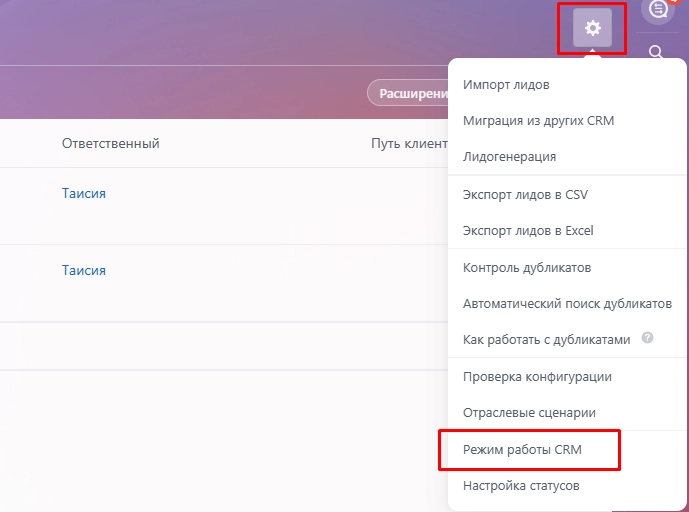
После выбора режима перейдите на страницу настройки сделок.

Отметьте галочками элементы, которые будут автоматически добавлены в систему при создании сделки (контакты, компании).
Настройка воронки продаж
Воронка продаж — это этапы, через которые будут проходить все ваши сделки до момента их успешного завершения. По умолчанию настроены следующие стадии:
- новая (сделка только появилась в системе);
- подготовка документов;
- счет на предоплату;
- в работе;
- финальный счет;
- завершение.
Вы можете настроить воронку под себя, удалить или добавить стадии. Для этого откройте вкладку «Настройки» → «Воронки продаж» → «Добавить воронку продаж» → «Редактировать стадии».
Нажмите на крестик в строке, чтобы удалить этап, или на ссылку «Добавить стадию», чтобы расширить воронку.
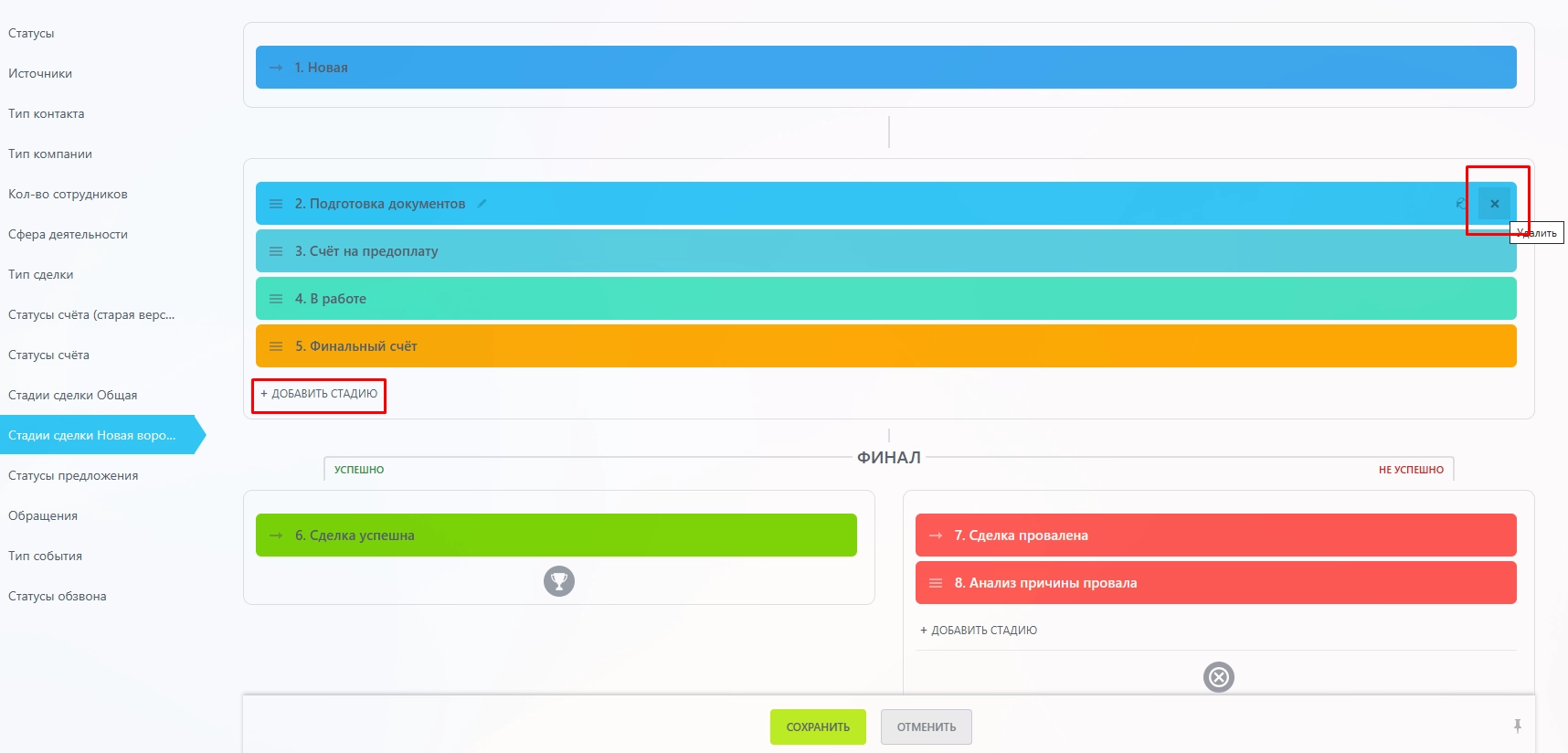
Если вы работаете в классическом режиме, для лидов будет применяться другая воронка с этапами:
- не обработан;
- в работе;
- обработан;
- завершение.
Эту воронку вы тоже можете заранее настроить.
Ввод реквизитов
Коммерческие предложения и документы по сделкам можно создавать прямо в Битрикс24. Для этого нужно заранее добавить в систему реквизиты своей компании. Откройте вкладку «Настройки» в разделе «CRM». Выберите пункт «Мои реквизиты» из выпадающего списка и нажмите «Создать».
В форме «Создание компании» укажите информацию о предприятии: название, сфера деятельности, номер телефона, реквизиты (ИНН, ОГРН, КПП, ОКТМО, банковские реквизиты и т. д.).
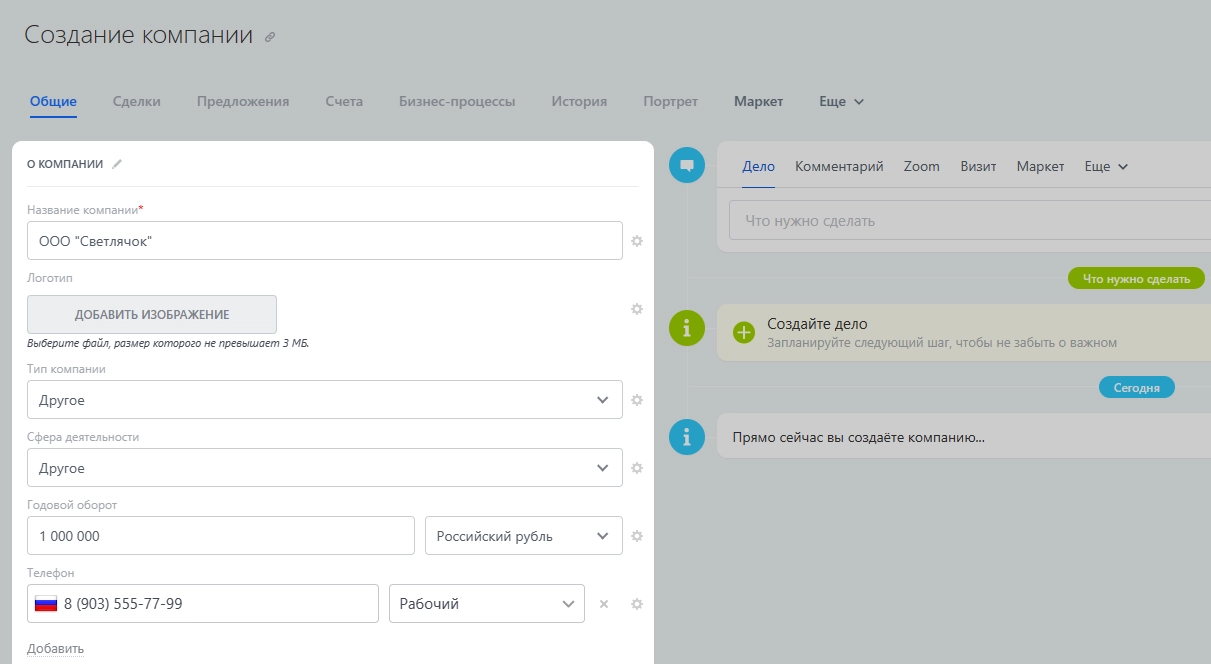
После ввода данных нажмите «Сохранить» в самом низу страницы. Теперь во все сопроводительные и закрывающие документы будут автоматически добавлены ваши реквизиты.
Обучим ваших сотрудников работе с «Битрикс 24»!
Оставьте заявку и получите консультацию в течение 5 минут.
Инструкция, как работать в Битрикс 24 с контактами
После стандартных настроек нужно заполнить клиентскую базу. Контакты и компании можно добавлять тремя способами:
- создавать вручную;
- загружать из внешних баз в формате CSV;
- получать из онлайн-форм на сайте, мессенджеров, соцсетей, телефонии и других каналов, привязанных к системе.
Подробную инструкцию по добавлению контактов в CRM Битрикс 24 вы найдете здесь.
Чтобы просмотреть информацию о клиенте, перейдите в подраздел «Контакты» и выберите нужную карточку из списка. В ней вы можете создавать неограниченное количество сделок, формировать счета и коммерческие предложения и отправлять их без перехода в почтовые сервисы.
Функция «Дело» (в правой части карточки) позволяет планировать задачи по работе с клиентом, например, звонки, встречи и т. д.
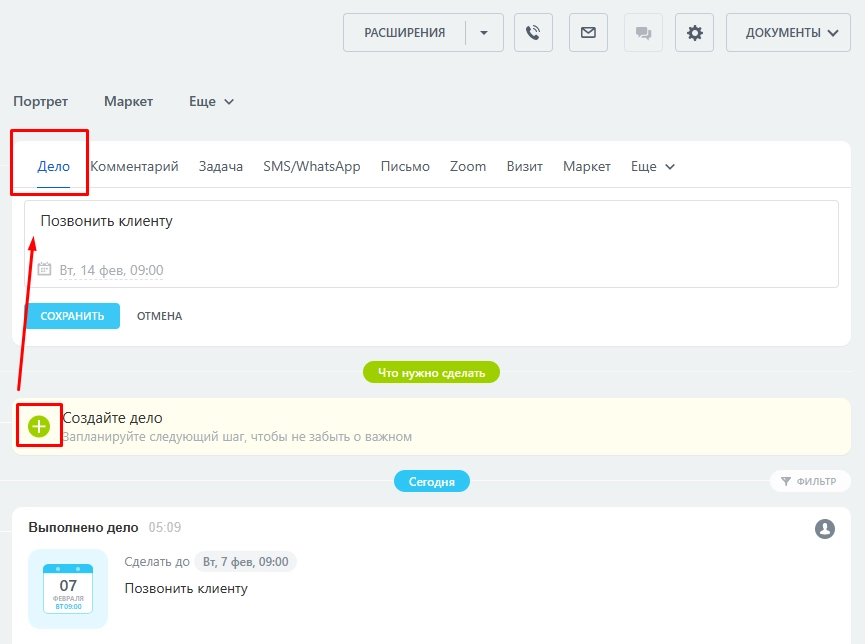
Все дела и взаимодействия с клиентом сохраняются в истории. Их можно посмотреть в карточке контакта.
Инструкция для сотрудников по работе с элементами CRM в Битрикс24
После того как вы все настроили, можно приступать к созданию сделки. Если вы выбрали классический режим CRM, ее можно сконвертировать из лида. Перейдите в соответствующий подраздел. Выберите нужный лид из списка и нажмите кнопку «Завершить обработку» в верхней части экрана.
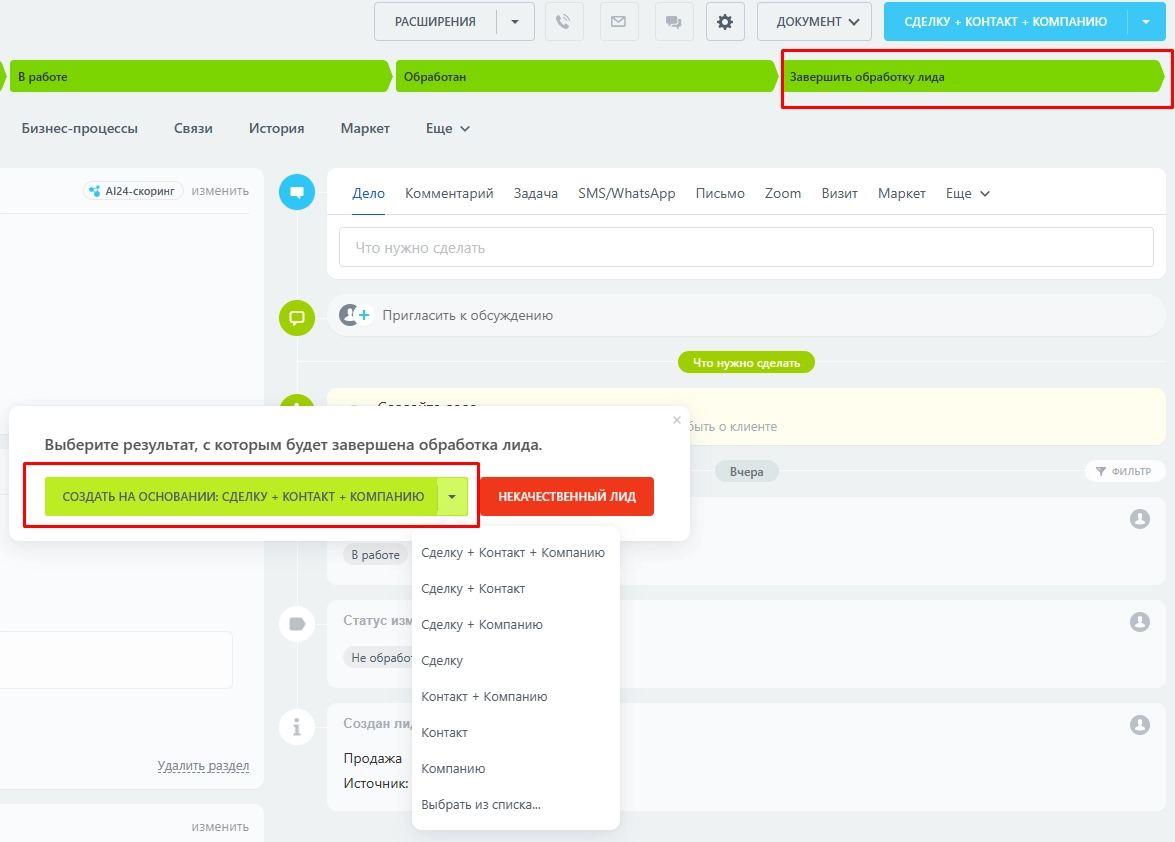
Уточните, какие элементы вы хотите создать из лида. Обычно выбирают все три варианта: сделку, контакт и компанию. Для каждого элемента автоматически создается отдельная карточка. Все данные загружаются из лида.
В простом режиме CRM лидов нет. Заявки из внешних источников сразу превращаются в сделки. Даже если клиент просто написал вам сообщение в WhatsApp, где уточнил режим работы компании.
Если канал связи не интегрирован с CRM, сделку нужно добавить вручную. Откройте соответствующую вкладку, нажмите «Создать» и заполните форму. Чтобы правильно все сделать, рекомендуем изучить краткую инструкцию по работе со сделками.
В готовой карточке вы можете добавлять комментарии, ставить задачи, планировать дела и просматривать историю коммуникаций по сделке, отправлять email и звонить клиенту (если подключена телефония).
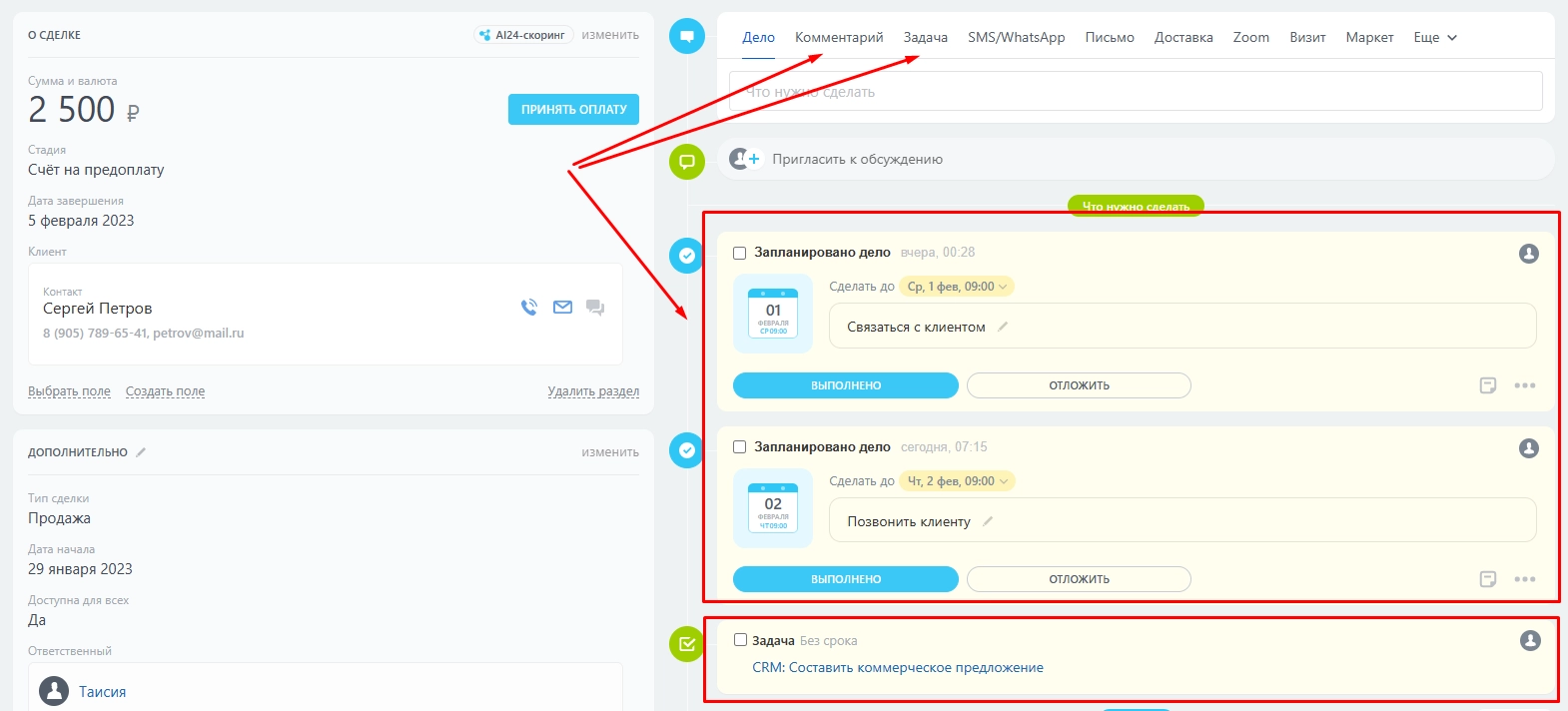
Если нужно составить договор, сформировать акт, счет или накладную, нажмите «Документ» и выберите типовой шаблон. В форму автоматически загрузится информация из карточки сделки.
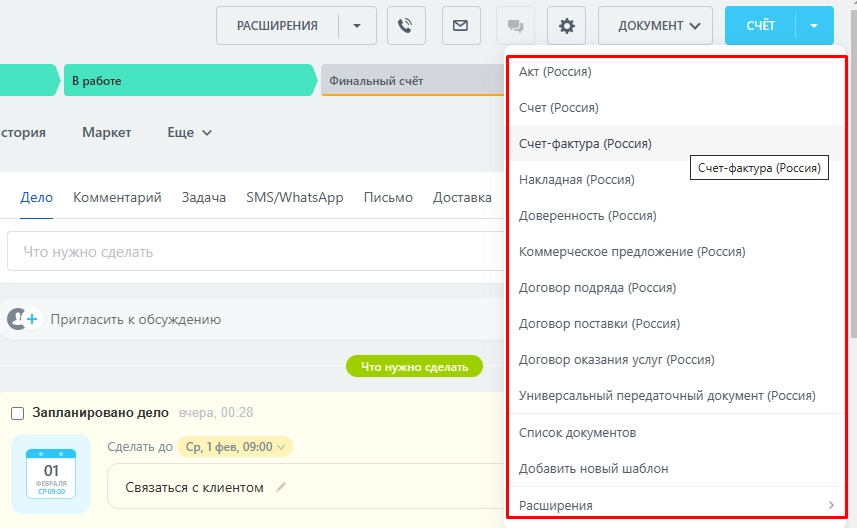
Работая над сделкой, не забывайте продвигать ее по воронке продаж. Это можно делать в карточке, поочередно выбирая стадии: «Счет», «В работе», и так до самого завершения.
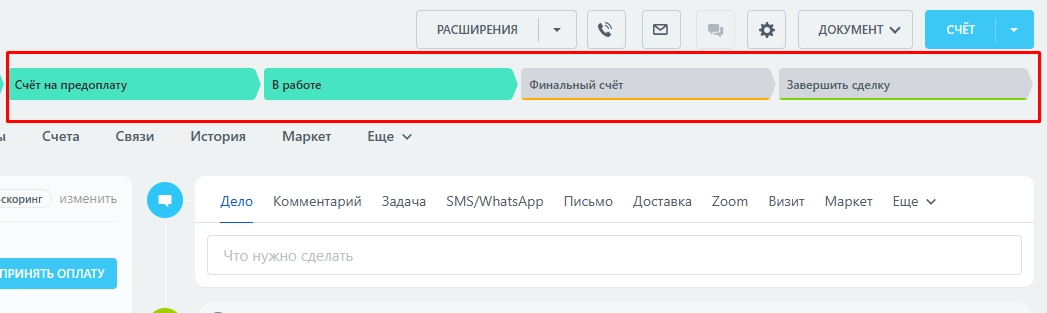
По итогу система предложит выбрать результат, с которым закрывается сделка (выполнена или проиграна).
Все текущие и закрытые сделки перечислены в общей таблице. Можно отобразить их в виде списка или воронки. Второй вариант помогает отследить, сколько сделок находится на каждой стадии.
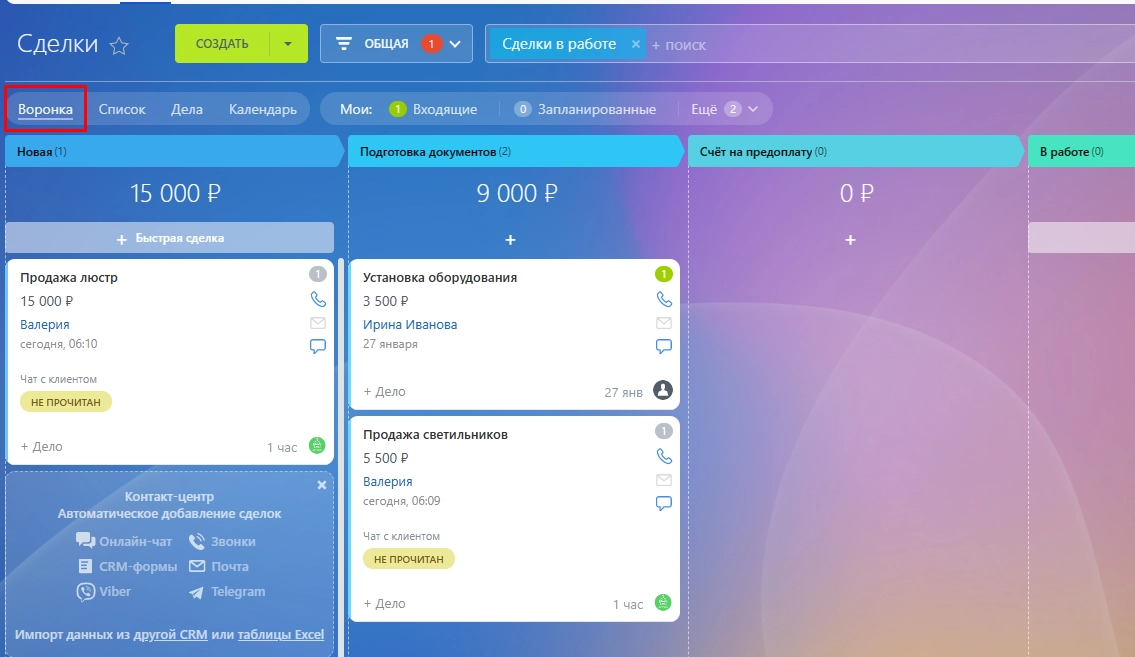
Пока вы работаете со сделками и фиксируете свои действия, CRM собирает статистику по продажам и формирует отчеты. Зайдите в раздел «Аналитика» и получите нужную информацию в виде графика или таблицы.
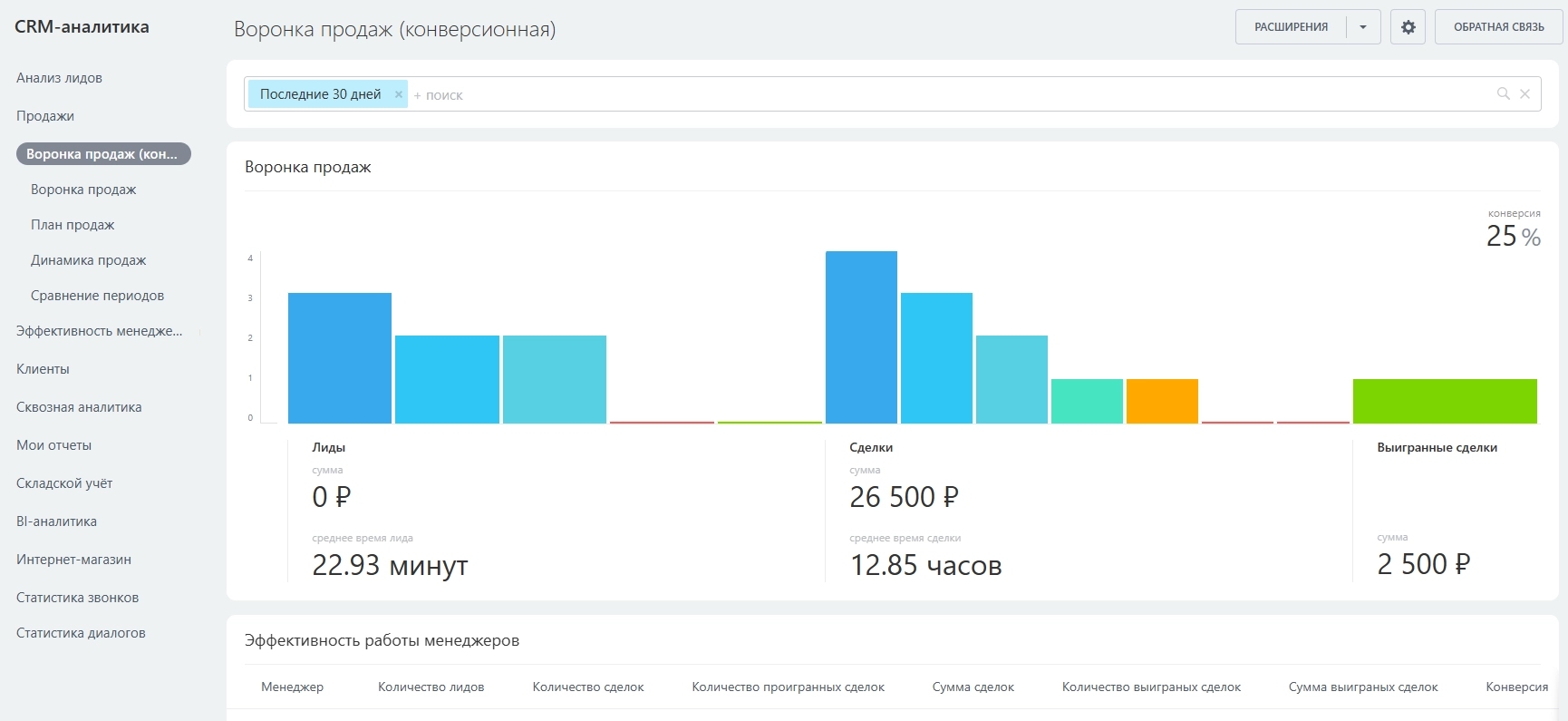
Функциональность CRM можно расширить с помощью приложений из Битрикс24.Маркета. В каталоге доступны платные и бесплатные сервисы для планирования дел, управления остатками на складе, коммуникации с покупателями и т. д.

Инструкции, как скачать и установить приложение для Битрикс 24, вы найдете на странице конкретного продукта.
Хотите внедрить CRM в своей компании и обрабатывать заявки в разы быстрее? Закажите звонок на нашем сайте и получите персональное предложение. Мы подберем выгодный тариф под ваш бюджет, внедрим Битрикс24 с нуля, настроим CRM и другие функции системы!
Прежде чем углубляться в продвинутые возможности CRM «Битрикс24», важно разобраться с основами: как зарегистрироваться, добавить сотрудников, настроить воронку продаж и работать с лидами. Если вы только начинаете знакомство с системой, обязательно ознакомьтесь с нашим подробным гидом: Как начать работу в «Битрикс24»: инструкции для новичков – здесь вы найдете пошаговые рекомендации по настройке и первым шагам в системе.
Часто задаваемые вопросы о Битрикс24
1. Можно ли использовать Битрикс24 бесплатно?
Да, в Битрикс24 есть бесплатный тариф с базовыми возможностями: CRM, задачи, чаты и ограниченное облачное хранилище. Однако для расширенных функций (автоматизации, телефонии, расширенной аналитики) потребуется платная подписка.
2. Как добавить сотрудников в Битрикс24?
Для этого администратор должен зайти в раздел Сотрудники → Пригласить пользователей и ввести email или телефон коллеги. После подтверждения он получит доступ к рабочему пространству компании.
3. Можно ли интегрировать Битрикс24 с 1С?
Да, в системе предусмотрена встроенная интеграция с 1С, позволяющая синхронизировать данные о клиентах, сделках и товарах.
4. Как автоматизировать бизнес-процессы в Битрикс24?
Автоматизация в CRM возможна через роботизацию сделок и триггерные сценарии.
Например, можно настроить автоматическое создание задач, отправку писем или выставление счетов при переходе сделки на новый этап.
Прежде чем углубляться в продвинутые возможности CRM «Битрикс24», важно разобраться с основами: как зарегистрироваться, добавить сотрудников, настроить воронку продаж и работать с лидами. Если вы только начинаете знакомство с системой, обязательно ознакомьтесь с нашим подробным гидом:
Как начать работу в «Битрикс24»: инструкции для новичков – здесь вы найдете пошаговые рекомендации по настройке и первым шагам в системе.
Часто задаваемые вопросы о Битрикс24
Можно ли использовать Битрикс24 бесплатно?
Да, в Битрикс24 есть бесплатный тариф с базовыми возможностями: CRM, задачи, чаты и ограниченное облачное хранилище. Однако для расширенных функций (автоматизации, телефонии, расширенной аналитики) потребуется платная подписка.
Как добавить сотрудников в Битрикс24?
Для этого администратор должен зайти в раздел «Сотрудники» → «Пригласить пользователей» и ввести email или телефон коллеги. После подтверждения он получит доступ к рабочему пространству компании.
Можно ли интегрировать Битрикс24 с 1С?
Да, в системе предусмотрена встроенная интеграция с 1С, позволяющая синхронизировать данные о клиентах, сделках и товарах.
4. Как автоматизировать бизнес-процессы в Битрикс24?
Автоматизация в CRM возможна через роботизацию сделок и триггерные сценарии. Например, можно настроить автоматическое создание задач, отправку писем или выставление счетов при переходе сделки на новый этап.
Оцените, насколько полезна была информация в статье?
Битрикс24 — это мощный инструмент для управления бизнесом, который предлагает множество функций для автоматизации процессов и улучшения взаимодействия с клиентами.
Битрикс24 — это мощный инструмент для управления бизнесом, который предлагает множество функций для автоматизации процессов и улучшения взаимодействия с клиентами. В компании «Стоквелл» можно купить лицензии Битрикс24 и начать работу с сервисом прямо сейчас, следуя нашей пошаговой инструкции для начинающих.
Начало работы с Битрикс24 и обзор функционала
Платформа объединяет функции контакт-центра и CRM, что позволяет организовать работу менеджеров, снизить объем ручного труда и увеличить эффективность отдела продаж.
Приведем ключевые возможности платформы Битрикс24:
-
Постановка задач для руководителей с реализацией различных методов планирования.
-
Отслеживание рабочего времени.
-
Создание групповых и индивидуальных чатов.
-
Проведение онлайн-конференций и видеозвонков.
-
Создание задач с автоматическим изменением статуса и назначением исполнителя.
-
Планирование рабочего дня и контроль выполнения задач.
-
Расчет KPI на основе рабочих отчетов.
-
Создание сайта, адаптированного для просмотра на мобильных устройствах и десктопах.
-
Автоматизированная отправка сообщений клиентам через мессенджеры и электронную почту.
-
Хранение истории взаимодействия с клиентами на всех этапах продаж.
-
Работа с воронками продаж и анализ эффективности каждого этапа.
-
Создание каталога товаров и услуг, прием заказов из мессенджеров и интернет-магазинов.
-
Управление системой с помощью голосовых помощников.
Мобильное приложение позволяет оставаться на связи и работать в Битрикс24 из любой точки с доступом к сети. Встроенная в Битрикс24 CRM помогает эффективно взаимодействовать с клиентами и автоматизировать многие процессы. Переходим к началу работы с функционалом Битрикс24 пошагово.
Регистрация
Чтобы начать работу в Битрикс24, необходимо зайти на стартовую страницу по ссылке: https://www.bitrix24.ru, нажать на кнопку «Вход»–«Создайте прямо сейчас».

Можно использовать один из следующих способов регистрации:
-
По E-mail — создать аккаунт на сайте bitrix24.ru и подтвердить свой электронный адрес.
-
Через социальные сети — выбрать социальную сеть, в которой зарегистрированы, и авторизоваться в ней.
-
По приглашению. Если нужно присоединиться к существующему проекту, кто-то из коллег должен прислать приглашение. Далее необходимо перейти по ссылке из приглашения, отправленного на электронную почту или номер телефона.
После регистрации можно настроить свой аккаунт, установить пароль и перейти в начало работы с Битрикс24.
Настройка структуры
Организационная структура предприятия представляет собой карту, на которой четко обозначены все подразделения, включая их персонал и руководителей. Эта схема определяет доступ к определенным функциям системы Битрикс24. Так, например, начальники обладают возможностью просматривать отчеты и задачи своих подчиненных, в то время как простые работники могут видеть только информацию, относящуюся к их непосредственной деятельности.
Для настройки структуры нужно выбрать на панели меню, которое размещается слева, раздел «Компания» и перейти в подраздел «Структура компании».

Следует отметить, что менять структуру компании может только пользователь Битрикс24 со статусом администратор.
Добавление сотрудников
Чтобы пригласить сотрудника, нужно нажать на кнопку «Пригласить» в правом углу главного экрана и выбрать пункт «Сотрудники».

Есть несколько способов пригласить сотрудников в Б24:
-
По ссылке — нужно скопировать линк и скинуть его коллегам, которым достаточно перейти и зарегистрироваться.
-
Электронная почта или SMS-сообщение — приглашение можно скинуть на E-mail или телефон.
-
Массовое — чтобы в несколько кликов пригласить сразу много сотрудников, можно выбрать соответствующую функцию.
-
Групповое — можно пригласить определенный отдел сотрудников, чтобы было удобно распределить коллег по отделам и группам в Битрикс24.
-
Самостоятельная регистрация — можно самостоятельно заполнить данные о пользователе и добавить его в программу.

У любого пользователя по-умолчанию есть возможность пригласить сотрудников, однако эту функцию может отключить администратор в разделе «Настройки».
Живая лента
«Лента» Битрикс24 — это инструмент для общения и взаимодействия внутри компании. Она позволяет сотрудникам быстро обмениваться информацией, обсуждать проекты и задачи, а также поддерживать связь друг с другом.

Основные функции ленты Битрикс24:
-
Уведомления. Лента автоматически показывает уведомления о новых сообщениях, комментариях и событиях.
-
Быстрый доступ к информации. Пользователи могут легко переходить к сообщениям, комментариям и файлам, связанным с определенной темой или проектом.
-
Групповые обсуждения. Лента позволяет создавать группы для обсуждения определенных тем или проектов, что облегчает координацию работы команды.
-
Обратная связь. Пользователи могут оставлять отзывы и предложения по проектам, а также оценивать работу коллег.
Отображение ленты можно настроить в соответствии со своими предпочтениями. Например, можно включить умное слежение, которое будет показывать записи, связанные с определенными сотрудниками, или экспертный режим, который отключит социальные элементы и оставит только системные уведомления.
Задачи и проекты
Это один из основных разделов для работы в Б24, в котором отображаются текущие, завершенные и запланированные дела. Перейти к задачам можно практически из любого раздела системы.

Как создать задачу и назначить ответственного
Чтобы добавить задачу, необходимо перейти в раздел и нажать «Создать», после чего заполнить данные о задаче, назначить исполнителя и установить дедлайн.

В правом верхнем углу есть значок пламя — он позволяет поставить задаче высокий приоритет. В форме есть дополнительные действия, которые позволяют привязать задачу к определенному проекту, установить учет времени и напоминания, создать подзадачу, сформировать шаблон задачи.
Работа с задачами
После создания задачи формат работы над ней зависит от того, какая роль у сотрудника внутри проекта и компании в общем. Первостепенно за работу и отчетность по задаче отвечает «Исполнитель». Следующая инстанция — «Постановщик», который контролирует этапы работы и принимает результат. В работе могут участвовать «Наблюдатели» и «Соисполнители», прямо влияя на конкретные шаги или просто наблюдая за проектом.
В карточке задачи «Исполнитель» может ознакомиться с ее характеристиками, описанием и сроками. Чтобы к ней приступить, нужно перейти в карточку задачи и нажать «Начать выполнение».

Также «Исполнитель» может завершить задачу, отложить или делегировать. В задачу можно добавить чек-лист, чтобы разбить ее на этапы и отчитываться по каждому пункту отдельно.

Если есть вопросы, их можно обсудить в комментариях к задаче, начать чат или видеозвонок прямо из карточки.
Контроль выполнения задач
Когда задача в работе, «Постановщик» может отслеживать прогресс ее выполнения, добавлять новых участников или редактировать данные. Чтобы сотрудник не мог перенести задачу в «Завершенные» без ведома менеджера, при создании карточки нужно установить галочку в пункте «Не завершать задачу без результата».

В таком случае «Исполнитель» при сдаче результата может оставить комментарий с отметкой об итогах работы, а «Постановщик» может одобрить работу, отправить ее на доработку и поставить оценку.
Работа и общение с коллегами — чаты и звонки
Один из важных пунктов инструкции как пользоваться Битрикс24 — настройка внутренней коммуникации сотрудников. У сервиса есть встроенный мессенджер, для входа в который нужно выбрать соответствующий раздел меню.

В появившемся окне можно ввести имя сотрудника и начать с ним общение или создать групповой чат, канал, видеоконференцию. Чат может быть открытый или закрытый, сотрудники могут связываться через сообщения, звонки и видеозвонки.

В этом разделе есть «Контакт-центр», который нужен для коммуникации с клиентами через открытую линию.
Диск
В Битрикс24 есть хранилище — «Диск», в котором сохраняются документы и файлы компании.

В разделе есть 5 категорий для фильтрации вложений:
-
«Мой диск» — представляет собой личную папку для хранения файлов.
-
«Общий диск» — общее хранилище файлов организации с возможностью управления правами доступа.
-
«Диск для Windows» — здесь можно загрузить и установить приложение от Битрикс24.Диск для работы с документами без необходимости открывать сам сервис.
-
«Диск для macOS» — это аналогичная опция.
-
«Очистка места» — отображает информацию о доступном пространстве на диске.
Также последняя функция предлагает дополнительные инструменты: «Безопасная очистка» и «Экспертный режим».
Календарь
Раздел «Календарь» в Битрикс24 предназначен для планирования событий и встреч.

Работать с ним можно следующим образом:
-
Раздел «Календарь компании». Здесь можно просматривать события и создавать новые, выбирая дату, время, место проведения, участников и другие параметры.
-
Раздел «Мой календарь». Здесь можно управлять своими встречами и делами, создавать события через быструю или полную форму.
В настройках есть функции: распределение прав доступа к календарю, часовой пояс, календарь для приглашений и календарь CRM.
Контроль рабочего времени
В высших тарифах Битрикс24 предоставляет функции учета отработанного времени. Сотрудники могут легко отмечать свое присутствие на работе, начало и окончание рабочего дня, а также перерывы.

Приведем список полезных инструментов для отдела кадров и руководителей, которые доступны только в платных тарифах:
-
«График отсутствий» — графики отпусков, декретов, больничных в наглядной таблице, благодаря чему менеджер всегда знает, кто из сотрудников отсутствует и по какой причине.
-
«Рабочее время» — у сотрудников появляется кнопка «Начать рабочий день», которая после нажатия автоматически фиксирует начало и окончание рабочего дня.
-
«Bitrix24.Time» — система распознавания лиц сотрудников через камеру, которая устанавливается на планшет и фиксирует начало работы.
-
«Рабочие отчеты» — раздел с отчетами, в котором можно посмотреть статистику и выставлять оценки.
-
«Собрания и планерки» — удаленный помощник в организации мероприятий на конкретную дату и время.
Данные автоматически регистрируются в системе, что позволяет менеджерам получать точную информацию о рабочем времени каждого сотрудника.
CRM
В CRM-системе доступна вся информация о сделках — от первого контакта до оплаты счета. Систему можно настроить в формате списка, канбан-доски или календаря с передвижными карточками.
Лиды, сделки и счета
На главном экране расположены столбцы, соответствующие этапам воронки продаж, по которым менеджеры будут проводить клиентов. В столбцах отображаются лиды, которые формируются автоматически через один из каналов лидогенерации или добавляются вручную.

Чтобы добавить лид, нужно перейти в раздел «CRM», выбрать в верхнем меню вкладку «Клиенты» и нажать кнопку «Создать».

В появившейся форме нужно заполнить поля и привязать лид к конкретной сделке или контакту, если он обращается повторно.

Сделку можно создать из контакта или отдельно, для этого нужно зайти во вкладку «Сделки», нажать кнопку «Создать» или выбрать в одном из столбцов «Быстрая сделка». Далее нужно просто заполнить стандартную форму.

Для завершения сделки потребуется создать и отправить счет. Это можно сделать через карточку — в правом верхнем углу нужно нажать на кнопку «Предложение» и выбрать действие. Откроется аналогичная карточка с информацией о сделке, по которой будет формироваться счет. В этой форме нужно нажать кнопку «Документ» и выбрать шаблон.
Создание сайта или магазина
В разделе «Сайты и магазины» можно прямо из CRM создать свой сайт, для этого достаточно перейти в раздел и нажать кнопку «Создать».

Система предложит создать сайт с нуля или выбрать готовый шаблон, которые адаптированы под конкретные сферы бизнеса — строительство, IT-агентство, адвокат и другие.

Выбираем шаблон и нажимаем кнопку «Создать», после нескольких секунд система создаст сайт и предложит перейти на него. После перехода открывается редактор, в котором можно добавлять блоки, менять структуру, настраивать CRM-формы и коммуникации с клиентом.
Стандартный конструктор сайтов Битрикс24 сразу адаптирует блоки под разные устройства. В верхней панели можно выбрать вид устройства и посмотреть, как на нем будет выглядеть макет. Результат и ссылку на сайт можно посмотреть, нажав на кнопку в правом верхнем углу «Открыть сайт».
Дополнительные приложения
Раздел «Маркет» предоставляет множество возможностей для расширения функционала CRM-системы и ее адаптации под нужды бизнеса.

В Маркете можно найти готовые решения под любые задачи компании, которые разбиты по удобным категориям. Для поиска конкретного софта достаточно ввести название или ключевые слова в поисковую строку.
Итого
Мы разобрали основные возможности и функционал портала, а также привели пошаговое руководство по Битрикс24 для старта работ в системе и первичной настройке параметров.
Компания «Стоквелл» предоставляет услуги настройки CRM и адаптации под бизнес любой отрасли и IT-инфраструктуру компании. Мы также проводим обучение персонала по работе с системой.
- »
- »
Битрикс24 — это российский ИТ-инструмент для ведения бизнеса, который упрощает координацию работы команды, позволяет создавать и контролировать задачи, создавать сделки, расставлять приоритеты и обмениваться информацией с коллегами. Помимо основного пакета, лицензии Битрикс24 предоставляют доступ к CRM-системе, функционалу для работы в облаке, инструментам управления проектами и задачами, сервису обработки обращений клиентов, а также к созданию и управлению веб-сайтами и онлайн-магазинами.
В статье мы расскажем, как работать в Битрикс24 пошагово, и подробно рассмотрим функционал платформы.
Какие задачи решает функционал Битрикс24
Битрикс24 — это многофункциональный инструмент для автоматизации бизнес-процессов, управления проектами и коммуникации внутри команды. Основные вопросы, которые решает
внедрение Битрикс24
:
- CRM. Сбор и хранение информации о клиентах, отслеживание сделок и контактных данных.
- Управление задачами и проектами. Постановка и отслеживание процесса выполнения заданий, планирование проектов, распределение ролей и ответственности между участниками команды.
- Электронная почта и чат. Интеграция с популярными почтовыми сервисами и мессенджерами для быстрого обмена информацией и общения с клиентами.
- Управление персоналом. Учет рабочего времени, управление отпусками и больничными (при интеграции с соответствующими продуктами 1С).
- Аналитика и отчетность. Упрощенный сбор отчетов о работе сотрудников, выполнении заданий и проектов, анализ эффективности работы команды. Удобное отслеживание эффективности рекламных каналов для маркетинга.
- Интеграция с внешними сервисами. Возможность интеграции с различными сторонними сервисами и программами для расширения функционала сервиса.
- Интеграция с телефонией. Возможность интеграции с IP-телефонией для организации рабочих звонков и приема входящих звонков с фиксацией внутри системы и возможностью прослушать запись разговора.
Платформа также предлагает удобное мобильное приложение, которое позволяет пользователю оставаться на связи и управлять рабочими процессами в любое время и в любом месте.
Обзор интерфейса
Главный экран включает в себя основные инструменты для работы с задачами, проектами, коммуникацией и управлением клиентскими отношениями.

Рассмотрим основные кнопки и функции, доступные на главном экране платформы:
- Меню навигации. В левой части экрана находится меню навигации, которое позволяет быстро перейти к различным разделам системы.
- Глобальный поиск. С помощью глобального поиска можно искать информацию по всей системе. Это поможет быстро найти нужные данные или контакты по имени, названию компании или просто номеру телефона.
- Рабочее время. Этот виджет фиксирует рабочее время сотрудника и отображает текущие задания. Можно настроить его параметры в соответствии с потребностями каждого пользователя.
- Карточка сотрудника. Здесь пользователь может заполнить контактную информацию о себе и настроить уведомления.
- Новые виджеты. В этом разделе можно увидеть свой тарифный план и при необходимости изменить его. Также здесь есть кнопка «Пригласить», с помощью которой любой сотрудник может добавить новых пользователей на портал.
- Правое меню. В правом меню есть база знаний от Битрикс24, колокольчик для уведомлений, чаты и другие полезные функции.
- Центральная часть экрана. Рабочее пространство, где отображается информация по конкретному разделу.
Главный экран представляет собой удобный инструмент с интуитивно понятным интерфейсом для управления различными бизнес-процессами. Основные кнопки на главном экране обеспечивают быстрый доступ к главным функциям платформы.
Начало работы в Битрикс24
Левое меню навигации полностью интерактивно, что позволяет скрывать, добавлять или перемещать пункты в любом порядке.
Начать знакомство с инструкцией «Как пользоваться Битрикс24» можно с обзора основных разделов меню:
- Лента. В колонке расположена лента новостей, где отображаются все текущие проекты компании. Здесь можно писать новости всем коллегам или отдельным группам, создавать опросы, обсуждать задания и ставить новые.
- Мессенджер. Инструмент для коммуникации и связи внутри компании. Позволяет проводить внутренние звонки или подключать клиентов и подрядчиков к видеоконференции.
- Календарь. Удобный инструмент для планирования встреч, звонков и проектов, по которому можно отслеживать занятость сотрудников и переговорных. Поддерживает напоминания и синхронизацию с Google Calendar.
- Диск. Глобальное хранилище данных компании, где хранятся файлы, документы и информация. Доступ к диску имеют все сотрудники системы, имеется возможность настроить права к папкам на диске для отделов или конкретных сотрудников.
- Почта. Раздел для внешней связи с клиентами компании. Позволяет работать с несколькими почтовыми ящиками, запускать общие и сегментированные рассылки и обрабатывать письма.
- Группы. Этот инструмент позволяет организовать в одном месте информацию о клиентах, проектах, документах и межсотруднических коммуникациях по этим вопросам.
- Задачи и Проекты. В разделе представлен список текущих заданий с указанием сроков и плана, где их можно оперативно создавать, менять и взаимодействовать с ответственными лицами. Проекты представляю собой пространство, где сотрудники могут вести связанные между собой задачи и общаться, от Групп отличается наличием общего для участников крайнего срока задач.
- CRM. Здесь собраны инструменты для управления корпоративными процессами и осуществления сделок. С помощью CRM можно легко отследить путь клиента от лида до успешной или провальной сделки, а также видеть всю историю взаимодействия с ним.
- Сайты и Магазины. В этой категории находится перечень интегрированных сайтов компании и инструменты для их настройки и модификации.
- Компания. В данном разделе представлена информация о персонале компании, ее организационной структуре.
- Маркет. Здесь представлены дополнительные приложения от разработчиков, которые расширяют функциональность платформы, включая как бесплатные, так и платное ПО.
- 1С + CRM. Этот модуль обеспечивает синхронизацию и обмен данными между различными программными системами.
- Мой тариф. Это приложение предоставляет пользователям информацию о текущем тарифе или позволяет активировать дополнительные возможности.
Порядок и отображение разделов можно изменить через настройки портала или вручную внизу страницы. Перейдем к руководству по настройке Битрикс24.
Регистрация
Для начала работы с Битрикс24 необходимо зайти на сайт
bitrix24.ru
и найти на главной странице кнопку «Получить бесплатно» или «Вход» в правом верхнем углу. В появившемся окне пользователи могут выполнить вход в систему, если они были ранее авторизованы, а новые — зарегистрироваться через кнопку «Создать прямо сейчас».

Нужно выбрать способ регистрации: через электронную почту, номер телефона или аккаунты социальных сетей, а потом заполнить базовую информацию и придумать пароль. Затем нужно прочитать и принять условия использования сервиса, после чего платформа отправит письмо на указанный адрес электронной почты с просьбой подтвердить регистрацию. В случае подтверждения регистрации пользователь будет перенаправлен на главный экран портала.
Начать работу в Битрикс24 можно с заполнения реквизитов — нужно указать название компании, контактную информацию и другие данные, которые могут быть полезны.

Настройка рабочего пространства
Интерфейс и визуал программы можно адаптировать под свои нужды, для этого необходимо выбрать иконку настроек и зайти в соответствующий раздел из виджета.

Для быстрого поиска нужного параметра предусмотрена строка поиска, но при первом запуске важно пройтись по всем категориям.
В настройках Битрикс24 можно:
- Установить инструменты, которые будут отображаться в боковом меню.
- Визуально оформить портал в корпоративном стиле или другом дизайне.
- Настроить разрешения для сотрудников в части публикаций в ленте, общения в чате и работы с файлами и документами на диске.
- Выставить условия регистрации, приглашения и формат отображения пользователей.
- Заполнить данных о компании, создать фирменный сайт-визитку.
- Установить рабочий график компании и выбрать праздничные дни.
- Поставить двухфакторную аутентификацию, ограничить доступ по IP-адресам.
Также доступны дополнительные настройки даты и времени, почты, карт, ограничений по установке приложений из Маркета и прочее.

Добавление коллег и подчиненных
Чтобы подключить сотрудников, нужно открыть виджет «Пригласить».

Далее следует определить метод приглашения: использовать ссылку, через отправку приглашения электронной почтой или сообщением по телефону, сделать массовую рассылку нескольким людям сразу, с привязкой к конкретному подразделению или рабочей группе, либо регистрировать новых сотрудников вручную.

Распределение прав доступа
Чтобы задать права доступа, необходимо войти в раздел «CRM», перейти в подраздел «Настройки», затем открыть вкладку «Права доступа». Стоит отметить, что настройка доступна только в платной версии продукта.

Во-первых, необходимо определить, какие функции будут отданы в распоряжение конкретных работников или отделов. Далее следует установить, какие именно права доступа к данным будут предоставлены различным группам сотрудников. В системе предусмотрены стандартные наборы прав доступа, однако, администратор может изменять существующие роли и создавать новые, что позволяет настраивать доступ к информации в соответствии с потребностями компании.
Средства общения в Битрикс24
«Лента» — центральное поле взаимодействия сотрудников и отделов.

В этом разделе пользователи могут обмениваться новостями и сообщениями, создавать опросы и события, обсуждать проекты, оставлять комментарии и оценки работы коллег.
В программе есть корпоративный чат, для входа в который нужно выбрать раздел «Мессенджер».

Для того чтобы начать чат, достаточно просто ввести имя коллеги в поиске или продолжить уже существующую переписку. Также можно создать группу, канал или видеоконференцию. В этом же разделе есть телефония и контакт-центр для коммуникации с клиентами.
Битрикс24 Диск
Диск — это инструмент для хранения и совместной работы с файлами.

Здесь есть четыре подраздела для работы с документами и файлами:
- «Мой диск» — пространство для хранения личных файлов.
- «Общий диск» — место хранения общих документов для совместной работы.
- «Диск для Windows» — в этот подраздел можно загрузить приложение от Б24.Диск для работы с документами без необходимости открывать саму программу.
- «Диск для macOS» — такой же функционал, только для другой ОС.
Пятый подраздел — «Очистка места» нужен для проверки загруженности диска и его очистки в двух режимах: «Безопасная очистка» и «Экспертный режим».
Календарь
Раздел «Календарь» нужен для управления событиями, встречами и задачами.

Инструмент совмещает в себе сразу несколько функций:
- Ежедневник для добавления и отслеживания событий и занятости каждого сотрудника.
- Создание и учет заданий.
- Фиксация событий из разных блоков CRM-системы.
- Назначение встреч, совещаний и других мероприятий.
- Отслеживание графика работы сотрудников.
- Синхронизация с Outlook и внешним календарем Google.
Он интегрируется с различными блоками CRM-системы, позволяя видеть и анализировать информацию в едином пространстве.
Контроль рабочего времени
В топовых тарифах есть инструменты для фиксации и учета рабочих часов сотрудников. Вся информация о рабочем времени пользователей автоматически отображается в системе — начало и конец рабочего дня, графики отпусков, декретов и больничных, собрания и планерки.
В системе есть инструмент «Bitrix24.Time», который распознает лица сотрудников через камеру и фиксирует старт и окончание рабочего дня. Эта фишка особенно актуальна для компаний с большим штатом.
CRM — лиды, сделки и счета
CRM-система — инструмент для управления бизнес-процессами, который включает функции для автоматизации работы с клиентами, управления продажами, контроля процессов и анализа данных. Отображение карточек сделок на главном экране можно настроить в формате списка, календаря или канбан-доски.

Первое, с чего нужно начать работу с клиентами — добавление лида. Добавить лид можно через верхнее меню, во вкладке «Клиенты», где нужно выбрать «Контакты» или «Контрагенты», затем нажать на кнопку «Создать».

Далее следует заполнить информацию о контакте или организации, привязать его к сделке и назначить ответственного.
Создать новую сделку можно в карточке клиента, для этого нужно перейти в раздел «Сделки» и нажать на кнопку «Сделка».

Создать сделку можно и на панели CRM — под верхним меню нужно нажать на кнопку «Создать». Также можно сформировать быструю сделку через специальную кнопку в одном из столбцов, где размещаются карточки с уже созданными сделками.

Через CRM можно сразу выставлять клиентам счета, для этого нужно зайти в сделку и в правом верхнем углу нажать на пункт «Документы» и выбрать соответствующий счет.

Также сформировать счет можно через кнопку «Предложение».
Сайты на Битрикс24
Встроенный конструктор сайтов позволяет создавать ресурсы разной сложности и направленности, такие как сайты-визитки, интернет-магазины и корпоративные сайты. Чтобы зайти в конструктор, нужно перейти в раздел «Сайты и магазины» и нажать «Создать».

Достаточно выбрать пустой или готовый шаблон из каталога платформы и отредактировать его, добавить CRM-формы и каналы коммуникации с клиентами. Конструктор сам адаптирует блоки под разные типы устройств
Дополнительные приложения
Раздел «Маркетплейс» — это магазин приложений от 1С-Битрикс и сторонних разработчиков. Здесь можно найти более 3000 сервисов и программ для автоматизации маркетинга, продаж, управления проектами и других бизнес-процессов.

Приложения разделены на категории и доступны для поиска с использованием фильтров и окна поиска.
Работа с задачами и проектами
«Задачи и проекты» — ключевой инструмент для грамотного управления рабочим процессом в компании. Здесь можно создавать задачи как для себя, так и для коллег, организовывать их исполнение и устанавливать жесткие (ну или не очень) сроки завершения.
Как создать задачу и назначить ответственного
Чтобы начать работу с новой задачей, нужно перейти в раздел «Задачи и проекты» и нажать кнопку «Создать».

Затем предстоит заполнить необходимые поля:
- Ввести название и описание.
- Создать чек-лист для сложных или длительных задач.
- Добавить участников, выбрав для каждого роль из четырех возможных: постановщик, исполнитель, соисполнитель или наблюдатель.
- Установить сроки выполнения, используя поле «Крайний срок» или функцию «Планирование сроков».
При необходимости можно включить дополнительные настройки в разделе «Еще» и активировать специализированные параметры для более глубокого взаимодействия с задачей в разделе «Дополнительно».
Работа с задачами
Для начала выполнения задания, исполнителю достаточно нажать кнопку «Начать выполнение».

После того как задание будет выполнено, исполнителю нужно нажать на кнопку «Завершить». Кроме того, через кнопку «Еще» задачу можно отложить или делегировать. В самой карточке можно оставлять комментарии по проекту, отслеживать историю и время работы, добавлять других участников.
Контроль выполнения задач
При создании карточки можно поставить галочку «Не завершать задачу без результата», чтобы сотрудник не мог перенести ее в «Завершенные» без проверки постановщиком.

По результатам проверки постановщик может завершить задачу или отправить ее на доработку, а также поставить оценку исполнителю.
Итог
Битрикс24 — незаменимое решение для автоматизации бизнеса и эффективного управления продажами. Мы рассмотрели работу с функционалом Битрикс24 пошагово — у системы простой интерфейс и доступный функционал, поэтому для знакомства с ней и начала работы не потребуется много времени и профильных знаний.
Если вы не нашли ответ на свой вопрос, задайте его нам напрямую. Наши специалисты помогут во всем разобраться (:
Может быть интересно
В верхнем меню отображается в первую очередь воронка,
в которой участвует сделка, а также само меню, которое можно использовать для
быстрой навигации по деталям сделки, например, перейти в товары или документы
по сделке. Пункты данного меню настраиваются индивидуально.
Информационная часть представляет собой сводку данных
по сделке: кто клиент, сумма и валюта сделки, информация о доставке и любые другие
поля, которые также можно настроить индивидуально «под вас». Более того, можно
настроить систему таким образом, что движение по воронке будет не возможно без
заполнения какого-то конкретного поля.
Операционная часть карточки сделки отображает всю
историю взаимодействия с клиентом по данной сделке. Это могут быть звонки,
переписки, задачи, дела, комментарии менеджера, данные о движении сделки по
воронке и многое другое. Важно, что прямо в сделке вы можете создавать и
просматривать (прослушивать) все вышеперечисленное. Также в CRM Битрикс24
есть AI-помощник CoPilot, который может
трансформировать звонок в текст с возможностью поиска по нему, создавать
короткие текстовые резюме длинных звонков, а также заполнять поля карточки в
соответствии с данными, полученными менеджером в ходе звонка. Это значительно
сокращает время обработки заявки менеджером
Для продвинутых компаний
Вы также можете создать двухстороннюю или одностороннюю
интеграцию Битрикс24 и 1С для обмена данными между системами, чтобы в обеих
системах всегда отображалась актуальная информация.
В современном мире есть большое количество каналов связи:
телефон, почта, огромное количество мессенджеров и других площадок, как, к
примеру, Avito.
Разрозненная работа с каждым каналом делает обработку заявки не удобной для
менеджера и долгой для клиента. В CRM Битрикс24 есть простое решение этой
проблемы — Контакт центр, который дает возможность обрабатывать большое
количество заявок из большого количества источников по принципу «одно окно».
Базовый набор
Вы можете подключить в Контакт-центре CRM Битрикс24
все нужные вам каналы так, чтобы все коммуникации велись сотрудником из
Битрикс24. Не важно, Viber,
Telegram или почта, уведомления сотруднику будут приходить в
Битрикс24 и прямо здесь, из каточки клиента или внутреннего мессенджера
Битрикс24, он сможет ответить клиенту, который получит сообщение в том же
мессенджере и чате, где писал вам. Кроме того, есть гибкая настройка создания
карточек сделок, которая позволит создавать или не создавать новую сделку, как
только вам написал или позвонил клиент, с которым вы уже работали ранее. Для
новых контактов сделки будут создаваться автоматически.
Вот какие каналы связи можно подключить в Контакт-центе CRM Битрикс24:
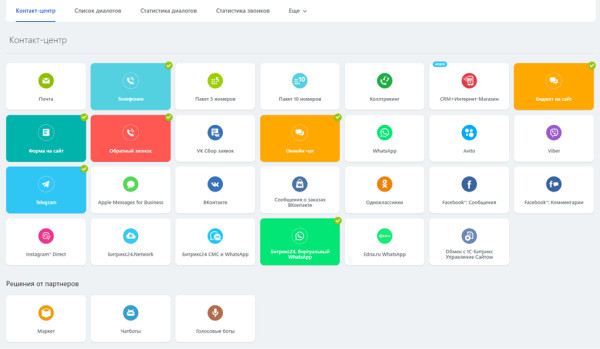
Для продвинутых компаний
Вероятнее всего, у вас есть стандартные ответы или
сообщения, которые вы отправляете клиентам. В CRM Битрикс24 вы
можете настроить шаблоны таких сообщений, чтобы сотрудникам не нужно было
набирать их вручную или копировать из документа. Перед отправкой сообщений по
шаблонам их также можно редактировать.
Кроме того, вы можете настроить автоматические сообщения и
письма, которые будут отправляться клиенту по заданным вами условиям. Это могут
быть не только приветственные сообщения или сообщения с просьбой оценить
работу. Вы также можете уведомлять сотрудника, к примеру, о том, что его заказ
собран, передан курьеру и т.д.
Движение клиента по воронке
Воронки — еще одна важнейшая часть любой CRM-системы. Главное, зачем они нужны —
для того, чтобы вы всегда понимали, что происходит с конкретным заказом, или на
какой стадии он находится и как долго.
Базовый набор
Разумеется, без воронок не будет работать ни одна CRM-система. Причем воронки у
всех компаний разные, поэтому важно иметь возможность настроить стадии, которые
будут соответствовать именно вашему пути клиента и вашим процессам. И, конечно,
в CRM Битрикс24
такая возможность есть.
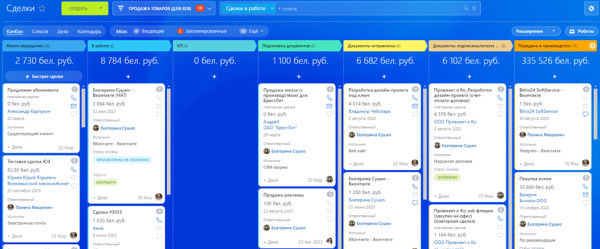
Данные демонстрационного портала СофтСервис
В воронках Битркис24 также есть возможность устанавливать
разные причины отказа, что поможет вам понять, почему у вас не покупают, и
проработать этот вопрос.
Для продвинутых компаний
Лиды и Сделки
Начнем с того, что далеко не все запросы и лиды, которые вы
получаете являются качественными. Чтобы отделить заведомо некачественные от
тех, которые можно взять в работу вы можете использовать сущность Лиды в CRM Битрикс24. По сути,
Сделки в Битрикс24 — это Лиды, которые квалифицированы как качественные.
Работает это следующим образом: новая полученная заявка попадает в воронку с
Лидами, где из стадий есть только установление контакта (уточнение запроса) и
перевод Лида в качественный, при чем создается Сделка в соответствующей
воронке, или некачественный с указанием причины отказа, их может быть большое
количество.
Для чего это нужно? В первую очередь для более качественной
аналитики. Так вы действительно сможете понять, в чем причина низких конверсий
— в некачественных лидах или в том, что ваши продажи недорабатывают.
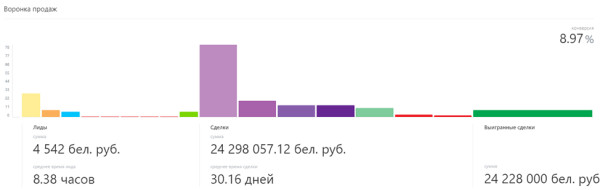
Данные демонстрационного портала СофтСервис
Туннели продаж
Даже если вы работаете с монопродуктом, вам скорее всего
понадобится больше 1 воронки. К примеру, в одной воронке вы будете вести саму
продажу, во второй — обслуживание или сопровождение. Для того, чтобы соединить
2 воронки в одну систему можно использовать туннели. Работает это предельно
просто: когда в стадии воронки с продажей сделка переходит на определенную
стадию, автоматически создается сделка в воронке с обслуживанием. Это очень удобный
инструмент, который часто используют для организации доставки, послепродажного
и гарантийного обслуживания, закупки недостающих товаров для последующей
продажи и многого другого.
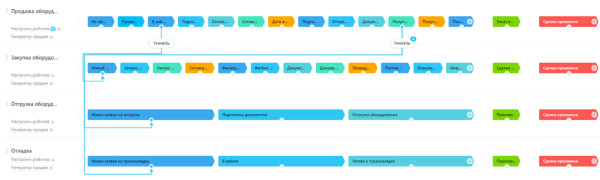
Данные демонстрационного портала СофтСервис
Смарт-процессы и Бизнес-процессы
Еще один инструмент, который поможет вашим сотрудникам и
подразделениям работать «в параллель» — это смарт- и бизнес-процессы в CRM Битрикс24.
Рассмотрим на примере работы с документами. Очевидно, особенно в B2B, вы сопровождаете каждую сделку
документацией. Так, например, если вы двигаете сделку на стадию «Подготовка
документов», внутри вашей большой воронки с продажей запускается еще один
микро-процесс, который включает все стадии, необходимые для подготовки,
подписания и передачу клиенту документов.
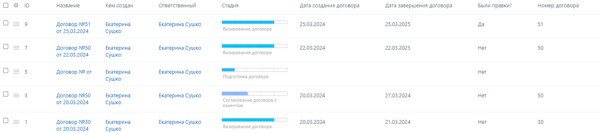
Данные демонстрационного портала СофтСервис
Автоматизация
Также компании часто используют различные инструменты
автоматизации в CRM Битрикс24. Принцип простой: когда происходит какое-то
определенное событие, система автоматически выполняет какое-то заданное
действие. Например, если сделка переведена на стадию «Готово к отгрузке»,
клиенту автоматически приходит об этом сообщение. Или же, когда сделка
переводится на стадию «Подготовка КП», на ответственного автоматически ставится
соответствующая задача. Еще один распространенный вариант — когда сделка
находится в стадии «Не обработано» дольше заданного времени, об этом приходит
автоматическое уведомление руководителю.
Вариантов автоматизации достаточно много — CRM Битрикс24
дает возможность автоматизировать практически любую часть процесса продаж.
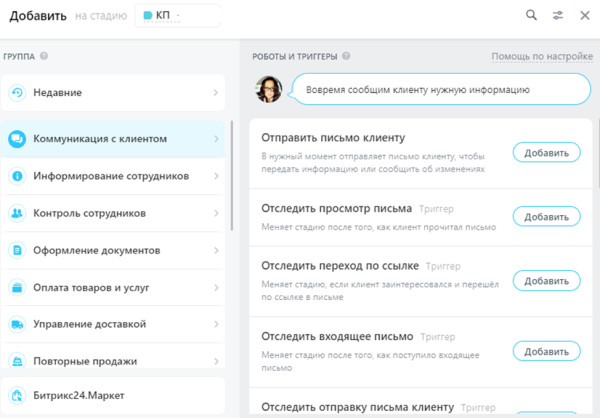
Данные демонстрационного портала СофтСервис
Аналитика
Если мы говорим об эффективности и росте, мы говорим в
первую очередь о качественной аналитике. Иначе мы имеем дело не с
планированием, а с фантазиями. В CRM Битрикс24 также есть большое
количество возможностей и отчетов для продаж.
Базовый пакет
Битрикс24 имеет достаточно обширный список предустановленных
отчетов, главные из которых:
· Отчеты по воронкам
· План-факт продаж
· Динамика продаж
· Сравнение периодов
· Эффективность менеджеров
· Отчеты по клиентам
· Сквозная аналитика
и многие другие.
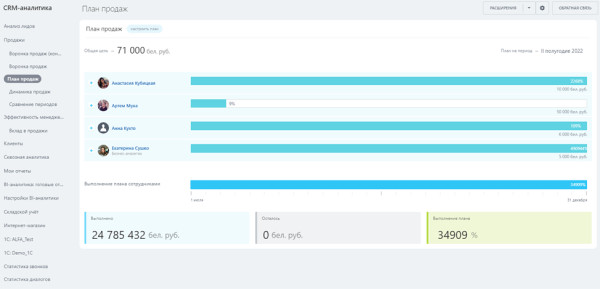
Данные демонстрационного портала СофтСервис
Для продвинутых компаний
Битрикс24 собирает и дает возможность анализировать большое
количество данных под разным углом. Это можно сделать в том числе средствами BI-аналитики. Это может быть
что угодно: начиная от времени нахождения сделок на определенных стадиях и
распределения выручки по товарам до отчётности, связанной с источниками трафика
и конкретными рекламными кампаниями.
В целом, CRM Битрикс24 — гибкая система, которую можно адаптировать
абсолютно под любые нужды или использовать только предустановленный функционал.
Все зависит только от ваших потребностей.
